advertisement
▼
Scroll to page 2
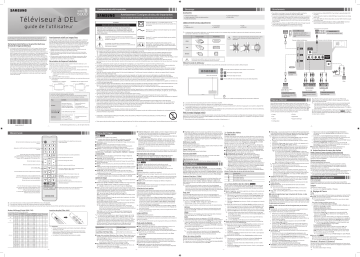
Avertissement! Consignes de sécurité importantes Téléviseur à DEL (Avant d'utiliser le téléviseur, veuillez lire les instructions de sécurité.) Remarques importantes sur la garantie relative au format de l'image du téléviseur ✎✎ Le format écran large des écrans DEL (16:9, soit le rapport hauteur/largeur RISQUE DE DÉCHARGE ÉLECTRIQUE. NE PAS OUVRIR. ATTENTION : AFIN DE RÉDUIRE LE RISQUE DE CHOC ÉLECTRIQUE, N'ENLEVEZ PAS LE COUVERCLE (OU LE PANNEAU ARRIÈRE). AUCUNE PIÈCE POUVANT ÊTRE RÉPARÉE PAR L'UTILISATEUR NE SE TROUVE À L'INTÉRIEUR. VEUILLEZ VOUS ADRESSER À UN TECHNICIEN AGRÉÉ POUR TOUTE RÉPARATION. Évitez l'affichage d'images fixes (telles que des fichiers photo jpeg) ou d'éléments d'image fixes (tels que les logos de canaux, le format d'image 4:3 ou panorama, barre de défilement affichant les nouvelles ou la bourse dans le bas de l'écran, etc.) à l'écran. Un affichage constant d'une image fixe peut causer l'apparition d'images rémanentes sur l'écran DEL, ce qui a une incidence sur la qualité de l'image. Pour éviter ce genre d'incident, veuillez suivre les recommandations suivantes : • Évitez d'afficher la même chaîne pendant de longues périodes. • Essayez de toujours afficher une l'image en plein écran, utilisez le menu de réglage du format de l'image pour de meilleurs résultats. • Réduisez les valeurs de luminosité et de contraste au minimum requis pour obtenir la qualité d'image voulue, les valeurs excessives peuvent accélérer le processus d'usure. • Utilisez souvent toutes les fonctions de votre téléviseur conçues pour réduire la rémanence d'images et l'usure de l'écran; à cet effet, consultez la section appropriée du manuel pour obtenir plus de détails. Sécurisation de l’espace d’installation Respectez les distances requises entre le produit et les autres objets (p. ex., les murs) afin d'assurer une bonne ventilation. Le non-respect de ces distances pourrait faire augmenter la température interne du produit et causer un incendie ou endommager le produit. Lorsque vous utilisez une base ou un support mural, utilisez seulement les pièces fournies par Samsung Electronics. • Si vous utilisez des pièces fournies par un autre fabricant, cela pourrait endommager le produit ou causer des blessures engendrées par la chute de ce dernier. L’aspect peut différer selon le produit. Faites attention lorsque vous touchez le téléviseur, car certaines pièces peuvent être chaudes. ✎✎ ✎✎ ✎✎ Installation sur un support. Installation sur un support mural. 4 pouces 4 pouces 4 pouces 4 pouces 4 pouces 4 pouces 4 pouces Comment contacter Samsung dans le monde Si vous avez des suggestions ou des questions concernant les produits Samsung, veuillez contacter le Service Consommateurs Samsung. Pays CANADA É.-U. Adresse Samsung Electronics Canada Inc. 2050 Derry Road West Mississauga, Ontario L5N 0B9 Canada Samsung Electronics America, Inc. 85 Challenger Road Ridgefield Park, NJ 07660 Centre de service à la clientèle 1-800-SAMSUNG (726-7864) Site Web www.samsung.com/ca/ support (English) www.samsung.com/ ca_fr/support (French) www.samsung.com/us/ support Tension CA : La tension nominale indiquée par ce symbole est la tension CA. Branchements Accessoires • Télécommande et piles • Carte de garantie / Guide de réglementation • Guide de l’utilisateur • Cordon d’alimentation • Guide-câble Câbles d'entrée (vendus séparément) • Audio • Composite (AV) • Composante • Coaxial (RF) • HDMI • HDMI-DVI Fiches de câble Mise en garde. Consultez les instructions aux fins d'utilisation : Ce symbole indique à l'utilisateur qu'il doit consulter le guide d'utilisation pour avoir de l'information au sujet de la sécurité. Ce symbole vous informe qu'une documentation importante relative au fonctionnement et à l'entretien est fournie avec le produit. • Les fentes et évents présents à l'arrière et sous le boîtier sont fournis à des fins de ventilation. Afin de garantir le bon fonctionnement de l'appareil et d'éviter les risques de surchauffe, ces fentes et ouvertures ne doivent être ni obstruées ni couvertes. ✎✎ L’appareil ne doit pas être placé dans un environnement clos tel qu’une bibliothèque ou une armoire encastrée, sauf si une ventilation adéquate est prévue. ✎✎ L’appareil ne doit pas être placé à proximité ou au-dessus d’un radiateur ou d’une grille d'air de chauffage, ni dans un endroit exposé à la lumière directe du soleil. ✎✎ Aucun récipient contenant de l’eau (vases, etc.) ne doit être placé sur l’appareil, car cela présente un risque d’incendie ou de décharge électrique. • L’appareil ne doit pas être exposé à la pluie ni placé à proximité d'une source d'eau, par exemple une baignoire, un lavabo, un évier, un bac de lavage, un soussol humide, une piscine, etc. Si l’appareil est mouillé par accident, débranchez-le et appelez immédiatement un revendeur agréé. • Cet appareil fonctionne avec des piles. Dans un souci de préservation de l’environnement, la réglementation locale prévoit peut-être des mesures particulières pour la mise au rebut des piles. Veuillez communiquer avec les autorités compétentes pour vous renseigner sur la mise au rebut ou le recyclage des piles. • • Evitez de surcharger les prises murales, les rallonges et les adaptateurs, car cela présente un risque d'incendie ou d'électrocution. • Les cordons d'alimentation doivent être disposés de telle sorte afin d'éviter que l'on ne marche dessus ou qu'un objet s'y accroche. Portez une attention particulière aux cordons près de l'extrémité de la fiche, à proximité des prises de sortie murales et à leur point de sortie sur l'appareil. • En cas d'orage, ou bien lorsque vous vous absentez ou n'utilisez pas votre appareil pendant une longue période, débranchez celui-ci de la prise murale et débranchez également l’antenne ou le connecteur au réseau câblé. Ces précautions éviteront que l’appareil ne soit endommagé par la foudre ou par des surtensions. • Avant de raccorder le cordon d’alimentation CA à la prise de l’adaptateur CC, vérifiez que la tension indiquée sur ce dernier correspond bien à la tension délivrée par le réseau électrique local. • N'insérez jamais d'objet métallique dans les parties ouvertes de cet appareil, car Cela peut causer une source de danger ou une décharge électrique. • Pour éviter tout risque d'électrocution, ne mettez jamais les doigts à l’intérieur de l’appareil. Seul un technicien qualifié est habilité à ouvrir cet appareil. • Assurez-vous de brancher le cordon d'alimentation de sorte qu'il soit correctement inséré dans la prise. Pour débrancher le cordon d'alimentation d'une prise murale, tenez la fiche. Ne débranchez jamais le cordon en tirant sur ce dernier. Évitez de toucher le cordon avec les mains mouillées. • Si l’appareil ne fonctionne pas normalement, surtout s’il émet des odeurs ou des sons anormaux, débranchez-le immédiatement et appelez un revendeur ou un centre de dépannage agréé. • Si vous envisagez de ne pas utiliser le téléviseur ou de vous absenter de chez vous pendant une période prolongée, veillez à retirer la fiche d'alimentation de la prise (en particulier si des enfants, des personnes âgées ou des personnes handicapées restent seuls à la maison sans supervision). ✎✎ L'accumulation de poussière peut provoquer une électrocution, une perte d'énergie, ou un incendie induit par le cordon d'alimentation dû à des variations, une surchauffe ou une détérioration de l'isolation. • Communiquez avec un centre de service homologué lorsque vous installez l'appareil dans un endroit exposé à la poussière, à des températures faibles ou élevées, à des produits chimiques et si l’appareil doit fonctionner continuellement 24 heures sur 24, comme dans un aéroport, une gare, etc. Le non-respect de ces consignes peut causer de sérieux dommages au téléviseur. • N'utilisez que des prises de sortie murale et des fiches correctement mises à la terre. ✎✎ Une mise à la terre risque incorrecte peut entraîner des électrocutions ou endommager l'appareil (appareil de classe 1 uniquement). • Pour mettre cet appareil totalement hors tension, il doit être débranché de la prise murale. Pour être certain de pouvoir débrancher rapidement cet appareil si nécessaire, veillez à ce que la prise murale et la fiche d'alimentation soient facilement accessibles. • Gardez les petits accessoires (piles, etc.) dans un endroit hors de portée des enfants. • Veiller à ne pas échapper ni plier les lunettes. Si le produit est endommagé, débranchez le cordon d'alimentation et communiquez avec un centre de service. • Pour nettoyer l'appareil, débranchez le cordon d'alimentation de la prise murale et nettoyez l'appareil à l'aide d'un chiffon doux et sec. N'utilisez pas de produits chimiques tels que de la cire, du benzène, de l'alcool, des solvants, des insecticides, des désodorisants, des lubrifiants ou des détergents. Ces produits peuvent endommager la surface du téléviseur ou effacer les parties imprimées. • L’appareil ne doit pas être exposé à des éclaboussures ou gouttes d'eau ou de liquide. • Ne pas jeter les piles au feu. • Ne pas court-circuiter ou démonter les piles, et éviter qu'elles ne surchauffent. • Il y a un risque d'explosion si vous n'utilisez pas la bonne sorte de piles pour remplacer les piles de la télécommande. Remplacez-les uniquement par des produits similaires ou équivalents. • ATTENTION – POUR ÉVITER TOUT RISQUE D'INCENDIE, TENEZ TOUJOURS CE PRODUIT À DISTANCE DES BOUGIES ET AUTRES ARTICLES COMPORTANT UNE FLAMME NUE. Ports/Prises © 2016 Samsung Electronics Co., Ltd. All rights reserved. -1 - Mode t Permet d'afficher et de sélectionner les sources vidéo disponibles. Permet de mettre le téléviseur sous tension et hors tension. Appuyez sur cette touche pour accéder directement aux chaînes. Permet de choisir des chaînes numériques supplémentaires diffusées par la même station de diffusion numérique. Par exemple, pour sélectionner la chaîne « 54-3 », appuyez sur « 54 », puis sur « 3 ». Permet de retourner à la chaîne précédente. Coupe temporairement le son. Permet de changer de chaîne. Permet de régler le volume. Affiche la liste des chaînes à l'écran. Affiche Media Play. Affiche le menu principal à l'écran. MEDIA.P SLEEP Permet au téléviseur de se mettre automatiquement hors tension après le délai choisi. Permet d'afficher les fonctions fréquemment utilisées. Permet d'afficher l'information à l'écran du téléviseur. E (Entrez): Appuyez sur cette touche pour sélectionner ou exécuter l'élément saisi. Permet de déplacer le curseur, de sélectionner les options de menu à l’écran et de modifier les valeurs affichées dans le menu du téléviseur. Permet de quitter le menu. Appuyez sur ces touches selon les instructions à l'écran du téléviseur. Permet de revenir au menu précédent. PIC SIZE: Permet de changer la taille de l’image. MTS: Permet de choisir le mode de diffusion d'une émission, soit entre les modes stéréo, mono ou diffusion SAP (seconde piste audio). CC: Permet de régler la fonction de sous-titrage et d'afficher les sous-titres à l'écran. Utilisez ces touches avec une fonction particulière selon les instructions à l'écran du téléviseur. ✎✎ Les noms des boutons ci-dessus peuvent être différents de ceux de l'appareil. ✎✎ Il se peut que certaines touches de la télécommande ne soient pas disponibles. ✎✎ Cette télécommande dispose de points de braille sur les touches Power, Channel, Volume et Enter, permettant ainsi aux personnes aveugles de l'utiliser. Modes d'affichage (Entrée HDMI / DVI) Insertion des piles (Piles: AAA) La résolution optimale: 1920 x 1080 à 60Hz Mode IBM MAC Résolution 640 x 350 Fréquence verticale (Hz) 70.086 Fréquence d'horloge des pixels (MHz) 25.175 Polarité synchro (H/V) 1920 x 1080 +/- c 720 x 400 31.469 70.087 28.322 -/+ c 640 x 480 35.000 66.667 30.240 -/- c 832 x 624 49.726 74.551 57.284 -/- c 1152 x 870 68.681 75.062 100.000 -/- c 640 x 480 31.469 59.940 25.175 -/- c 640 x 480 37.861 72.809 31.500 -/- c 640 x 480 37.500 75.000 31.500 -/- c 800 x 600 37.879 60.317 40.000 +/+ c 72.188 800 x 600 VESA DMT Fréquence horizontale (kHz) 31.469 50.000 +/+ c 800 x 600 46.875 75.000 49.500 +/+ c 1024 x 768 48.363 48.077 60.004 65.000 -/- c 1024 x 768 56.476 75.000 -/- c 1024 x 768 60.023 75.029 78.750 +/+ c 1152 x 864 67.500 75.000 70.069 108.000 +/+ c 1280 x 720 45.000 60.000 74.250 +/+ c 1280 x 800 49.702 59.810 83.500 -/+ c 1280 x 1024 63.981 60.020 108.000 +/+ c 1280 x 1024 79.976 75.025 135.000 +/+ c 85.500 +/+ c 1440 x 900 55.935 59.887 106.500 -/+ c 1600 x 900RB 1366 x 768 60.000 47.712 60.000 59.790 108.000 +/+ c 1680 x 1050 65.290 59.954 146.250 -/+ c 1920 x 1080 67.500 60.000 148.500 +/+ c ✎✎ REMARQUE • Utilisez la télécommande à une distance maximale du téléviseur Contre-jour / Contraste / Luminosité / Netteté / Couleur / Teinte (V/R) ■■ Contre-jour : permet de régler la luminosité de l'image en réglant la luminosité des pixels individuels. ■■ Contraste : permet d'augmenter ou de diminuer le contraste entre les zones sombres et claires de l'image. ■■ Luminosité : permet de régler la luminosité de l’image. Pas aussi efficace que le rétroéclairage. ■■ Netteté : permet d'accentuer ou de diminuer la définition des bords des objets. ■■ Couleur : permet de régler la saturation de la couleur. Plus le réglage « Couleur » est élevé, plus la couleur est intense. Les réglages bas éliment la couleur et l'image devient noire, blanche et grise. ■■ Teinte (V/R) : permet de régler la quantité de vert et de rouge dans l'image. À mesure que l'on augmente la quantité de vert, la quantité de rouge diminue et vice versa. ✎✎ Lorsque le téléviseur est branché à un ordinateur, il est seulement possible de modifier le Contre-jour, le Contraste, la Luminosité, et la Netteté. Options d'image ✎✎ Lorsque le téléviseur est branché à un ordinateur, il est seulement possible de modifier la Nuance coul., la Taille et le Nv nr HDMI. ■■ Nuance coul. (Froide / Standard / Chaude) : Froide rend l'image plus bleue (plus froide). Chaude rendent l'image plus rouge (plus chaude). ✎✎ Chaude se désactive lorsque le mode d’image est Dynamique. ■■ Taille : permet de régler la taille et le rapport hauteur/largeur de l'image à l'écran. Votre câblosélecteur ou boîtier décodeur pourrait posséder son propre jeu de tailles d'image également. Toutefois, nous vous recommandons fortement d'utiliser le format 16:9 du téléviseur la plupart du temps. 16:9 : permet de régler l'image au format écran large 16:9. Zoom1 : permet d'agrandir l'image de manière modérée. Les côtés, le haut et le bas sont coupés. Zoom2 : permet d'agrandir l'image de manière plus importante. Les côtés, le haut et le bas sont coupés. Format large : permet d'augmenter le rapport hauteur/ largeur de l'image pour qu'elle remplisse l'écran en entier. 4:3: permet de régler l'image à l'ancienne taille 4:3 et place des bordures noires ou grises sur les côtés droit et gauche de l'image. ✎✎ Ne réglez pas votre téléviseur au format 4:3 pour une longue période. Les bordures sombres affichées à gauche, à droite et au centre de l'écran peuvent causer de la rémanence (brûlure d'écran), ce qui n'est pas couvert par la garantie. Plein écran : permet d'afficher l'image entière non tronquée lorsque votre téléviseur entre des signaux HD HDMI (720p/1080i/1080p) ou Composante (1080i/1080p). ✎✎ La haute définition comporte un rapport hauteur/largeur de 16:9 et une résolution de 1080i/1080p (1 920 x 1 080) ou 720p (1 280 x 720). ✎✎ Vous pouvez modifier et enregistrer des paramètres pour chacun des appareils externes connectés à une entrée du téléviseur. Tableau présentant les tailles d'image disponibles selon la source d'entrée: Custom: Permet d'agrandir ou de diminuer les images 16:9 verticalement ou horizontalement. Vous pouvez déplacer une image agrandie ou diminuée vers la gauche, vers la droite, vers le haut ou vers le bas. Source d'entrée Taille de l'image Image Non L 'écran est mis hors tension, mais le son demeure activé. Appuyez sur n'importe quelle touche sauf celle du volume ou de la mise en marche pour mettre l'écran sous tension. Réinitialisation de l'image ■■ Réinitialisation de l’image (Réinitialiser le mode d’image en cours / Annuler) : permet de rétablir les réglages par défaut de l'image. Menu du son Mode t ■■ Standard : permet de sélectionner le mode de son normal. ■■ Musique : permet de favoriser la musique aux dépens de la voix. ■■ Cinéma : permet d'obtenir le meilleur son pour les films. ■■ Voix claire : permet de favoriser la voix aux dépens des autres sons. Égaliseur Seulement disponible en mode de son standard. ■■ Balance L/R : permet de régler l'équilibre entre les haut-parleurs droit et gauche. ■■ 100Hz / 300Hz / 1KHz / 3KHz / 10KHz (ajustement de la largeur de bande) : permet de régler le niveau sonore de fréquences de largeur de bande particulières. ■■ Régler : permet de rétablir les réglages par défaut de l'égaliseur. Volume auto Ajuste automatiquement le volume lorsque vous changez de source vidéo ou de contenu afin que le volume reste constant. Sélection du haut-parleur Si vous écoutez la piste sonore d’une émission ou d’un film par l’intermédiaire d’un récepteur externe, vous pourriez entendre un écho sonore en raison d’une différence de vitesse de décodage du signal entre les haut-parleurs du téléviseur et les haut-parleurs branchés à votre récepteur audio. Le cas échéant, réglez le téléviseur à Haut-p. externe. ✎✎ Lorsque vous réglez l'option Sélect. le haut-parleur à Haut-parl. externe, les haut-parleurs du téléviseur sont mis hors tension. Vous n’entendrez alors que le son provenant des haut-parleurs externes. Lorsque vous réglez l'option Sélect. le haut-parleur à Haut-parleur TV, les haut-parleurs TV et les haut-parleurs externes sont activés. Les deux fonctionnent normalement. ✎✎ Lorsque l'option Sélect. le haut-parleur est réglée à Haut-p. externe, les touches de VOL et MUTE ne fonctionneront pas et les réglages du son seront limités. ✎✎ Si vous ne recevez aucun signal vidéo, le son sera coupé dans les hautparleurs TV et externes. Langue préférée Chaînes numériques seulement. La télédiffusion numérique peut transmettre de nombreuses pistes audio simultanément (par exemple, des traductions simultanées d'une émission en langues étrangères). ✎✎ Vous ne pouvez sélectionner qu'une langue parmi celles qui sont diffusées. Mode audio multipistes Chaînes analogiques seulement. ■■ Mono : sélectionnez ce mode pour les chaînes diffusées en mono, ou si vous éprouvez des difficultés de réception du signal stéréo. ■■ Stéréo : sélectionnez ce mode pour les chaînes diffusées en stéréo. ■■ SAP : sélectionnez ce mode pour écouter une seconde piste audio (dans la plupart des cas, une traduction). ✎✎ En fonction de l'émission diffusée, vous pouvez écouter le son Mono, Stéréo ou SAP. ATV, AV, Composante (480i, 480p) 16:9, Zoom1, Zoom2, 4:3 • Une lumière intense peut affecter le bon fonctionnement de la DTV (1080i), Composante (1080i, 1080p),HDMI (720p, 1080i, 1080p) 16:9, Wide Fit, 4:3, Plein écran • La couleur et la forme peuvent varier selon le modèle. ■■ Image claire numérique (Désactiver / Bas / Moyen / Élevé / Auto) : permet d'activer, si le signal que reçoit le téléviseur est faible, la fonction Image Sortie SPDIF claire numérique qui réduit la statique et les images rémanentes qui La fonction SPDIF (Sony Philips Digital InterFace) permet la sortie d'un pourraient s'afficher à l'écran. audio numérique non compressé lorsque vous connectez la prise ✎✎ Si le signal est faible, essayez toutes les options d'image claire numérique signal audio numérique à l'arrière du téléviseur à une prise audio numérique d'un jusqu'à ce que le téléviseur affiche la meilleure image. récepteur ou d'une chaîne de cinéma maison. ■■ Nv nr HDMI (Normal / Bas) : pour les signaux HDMI, permet de ■■ Format audio : vous permet de sélectionner le format de sortie sélectionner le niveau de noir afin de régler la profondeur de l'écran. Les audionumérique (SPDIF). Le format de sortie audionumérique disponible niveaux bas rendent les noirs plus sombres. pourrait varier selon la source d’entrée. ✎✎ Seulement disponible en mode HDMI (signaux RVB). -6- d'environ 7 m (23 pi). télécommande. Évitez de l'utiliser près d'une source lumineuse fluorescente ou une enseigne au néon. -5- Sélectionnez votre mode d'image préféré. ✎✎ Lorsque votre téléviseur est branché à un ordinateur, vous êtes seulement en mesure de sélectionner Divertiss. et Standard. ■■ Dynamique : permet d'accentuer la luminosité de l'image. Convient à une pièce bien éclairée. ■■ Standard: Convient à la luminosité d'une pièce normale. ■■ Cinéma : permet d'assombrir l'image, la rendant moins éblouissante. Convient au visionnement de films dans une pièce sombre. ■■ Divertiss. : permet d'accentuer la netteté de l'image. Convient aux jeux. ✎✎ Uniquement disponible lorsque le TV est branché à un PC. Panneau arrière du téléviseur USB Optique Ne branchez pas le câble en sens inverse. Assurez-vous que l'orientation de la fiche est adéquate avant de la brancher. Télécommande du téléviseur Le dispositif de commande en bas à droite du téléviseur vous permet de commander ce dernier sans utiliser la télécommande. : Permet de mettre le téléviseur sous tension ou hors tension. / Menu de commande : Permet de changer de chaîne. / ou Media Play Clé USB : Permet de régler le volume. R W R B R G R W R Y Antenne VHF/UHF ANT OUT : Permet d’afficher et de sélectionner les sources vidéo disponibles. R W AUDIO OUT HDMI OUT R R-AUDIO-L Lecteur Blu-ray / DVD / Boîtier décodeur Dispositif audiovisuel (1) Utilisation d’un câble HDMI (jusqu’à 1080p) Capteur pour la télécommande/Dispositif de commande du téléviseur ✎✎ La couleur et la forme du produit peuvent varier en fonction du modèle. ✎✎ Vous ne pouvez pas entrer les chiffres en appuyant sur le dispositif de contrôle du téléviseur. ✎✎ Si vous appuyez en premier sur la touche, le menu de contrôle s'affiche. Vous pouvez sélectionner la fonction en appuyant sur la touche du dispositif de commande du téléviseur et en maintenant la pression. ✎✎ Le dispositif de commande du téléviseur ne vous permet pas d'effectuer des commandes autres que la mettre sous tension et hors tension du téléviseur, changer de chaîne, ajuster le volume et commuter la source d'entrée. Prêt à l'emploi (réglage initial) La première fois que vous mettez le téléviseur sous tension, une série de messages s'affiche pour faciliter la configuration des réglages de base du téléviseur. Appuyez sur la touche POWER. La fonction Prêt à l'emploi n'est disponible que lorsque la source d'entrée est réglée à TV. Procédez à la configuration initiale en suivant les instructions du téléviseur. ✎✎ Branchement du cordon d'alimentation et de l'antenne. (consulter « Branchement » ) ■■ Retardateur audio: permet de corriger les problèmes de synchronisation audio-vidéo en regardant une émission télévisée et en écoutant une sortie audio numérique provenant du téléviseur au moyen d'un appareil externe tel qu'un récepteur audiovisuel. Si vous sélectionnez Retardateur audio, une règle s'affiche. Utilisez les touches fléchées vers la gauche et vers la droite pour régler la valeur de la règle. Appuyez sur ENTERE lorsque vous avez terminé (0 ms à 250 ms). Déficience visuelle Chaînes numériques seulement. Permet d'ajouter une description verbale au signal audio principal pour aider les personnes ayant une déficience visuelle. Comp. Dolby num. Régler le mode de compression Dolby Digital. Format audio HDMI Vous pouvez sélectionner le format audio HDMI. Le format audio HDMI disponible pourrait varier selon la source d’entrée. Réinitialisation du son ■■ Réinitial. tout : permet de rétablir tous les réglages sonores par défaut. Menu Chaîne ❑❑ Mise en mémoire des chaînes Au moment de la configuration initiale du téléviseur au moyen du mode Prêt à l'emploi, l'appareil a mémorisé les chaînes disponibles au moyen d'une antenne ou de votre système de câble et les a ajoutées à la Liste des chaînes. Les fonctions Antenne et Prog. auto décrites ci-dessous vous permet de relancer la fonction de mémorisation des chaînes sans avoir à réexécuter la procédure Prêt à l'emploi. Avant que votre téléviseur puisse mémoriser les chaînes disponibles, vous devez choisir sa source de signal, Hertzien (au moyen d'une antenne) ou Câble. Sélectionnez Menu > Chaîne > Antenne > Hertzien ou Câble. Après avoir sélectionné la source de signal, passez à la fonction de programmation automatique. ✎✎ Le choix de la source de signal au moyen de la fonction Antenne détermine également la source de signal à laquelle le téléviseur est syntonisé. Par exemple, si vous recevez vos signaux de téléviseur par une antenne et que vous sélectionnez Câble, vous allez voir uniquement de la neige. Vous devez choisir Hertzien pour voir une image. Prog. auto La fonction Prog. auto mémorise tous les canaux qui sont disponibles par l'antenne ou votre système de câble et les ajoute à la Liste des chaînes. Si vous utilisez un câblosélecteur ou du récepteur satellite, vous n'avez pas besoins d'exécuter la fonction Prog. auto. Pour lancer la fonction Prog. auto, procédez comme suit : 1. Appuyez sur MENUm → Chaîne → Prog. auto → ENTERE on sur la télécommande. L'écran « Source d'antenne » s'affiche. 2. À l'écran « Source d'antenne », sélectionnez la source de votre signal d'antenne. Hertzien Si votre téléviseur est branché à une antenne, choisissez Hertzien, puis appuyez sur ENTERE. Le téléviseur commencera automatiquement à mémoriser les chaînes. Câble Si votre téléviseur est branché à une prise de sortie de câble, choisissez Câble, puis appuyez sur ENTERE. Passez à l'étape 3. Auto Si vous choisissez Auto et que vous appuyez sur ENTERE, le téléviseur choisira automatiquement la source d'antenne appropriée. Passez à l'étape 3. 3. À l'écran du type de câble, utilisez les touches ◀/▶/▲/▼ pour sélectionnez le type de système de câble numérique et analogique que vous avez : STD, HRC, ou IRC. La plupart des systèmes sont du type STD (standard). Une fois terminé, sélectionnez Démarrer ou , puis appuyez sur ENTERE. Le téléviseur commencera à mémoriser les chaînes. ✎✎ La mémorisation des chaînes peut nécessiter jusqu'à 45 minutes selon votre système de câble. ✎✎ Les chaînes mémorisées sont ajoutées à la liste Canaux ajoutés. Ce sont les chaînes que vous verrez lorsque vous appuierez sur les touches de changement des chaînes de la télécommande. Effacer les canaux brouillés Cette fonction permet d'effacer les canaux brouillés une fois que la Prog. auto est terminée. Ce processus peut prendre de 20 à 30 minutes. ✎✎ Appuyez sur la touche ENTERE pour arrêter Effacer les canaux brouillés. ✎✎ Cette fonction n’est disponible qu’en mode Câble. Liste des chaînes Consultez votre liste de canaux ajoutés, vos chaînes favorites ou les chaînes que vous avez programmées pour le visionnement. Ajoutez ou supprimez des chaînes favorites, ajoutez ou supprimez des chaînes à partir de la liste « Canaux ajoutés » et programmez des chaînes ou des émissions pour le visionnement. Regardez une chaîne en la sélectionnant à l'écran Tous les canaux, Canaux ajoutés, ou Chaîne favorite, en appuyant sur les touches ▲ / ▼, puis sur ENTERE. Les icônes des écrans de liste des chaînes sont présentées du côté gauche. Sélectionnez une icône à l'aide des touches ▲/▼ pour visualiser chaque liste. ■■ Tous les canaux : p résente toutes les chaînes disponibles actuellement, y compris celles que vous avez effacées à partir de la liste Canaux ajoutés. ■■ Canaux ajoutés : présente tous les Canaux ajoutés. Il s'agit des canaux qui s'affichent lorsque vous appuyez sur la touche CH. ■■ * Chaîne favorite : présente toutes les chaînes favorites. ■■ Enregistrement par minuterie : présente toutes les chaînes et émissions actuellement programmées au moyen du Vision. progr.. ✎✎ Touches de la télécommande actives à l'écran Liste des chaînes. xx Verte (Zoom) : permet d'agrandir ou de rétrécir un numéro de chaîne. xx Jaune (Sélectionner) : permet de déplacer le curseur vers une chaîne. Appuyez sur la touche jaune pour sélectionner la chaîne. Une coche c s'affiche. Répétez pour sélectionner d'autres chaînes. Puis, ouvrez le menu « Outils » et appliquez une fonction aux chaînes que vous avez sélectionnées. xx T (Outils) : permet d'afficher le menu « Outils » Liste des chaînes. (Les menus Outils peuvent différer selon la situation.) ✎✎ Si vous utilisez un câblosélecteur ou du récepteur satellite, Vous ne pouvez pas utiliser la Liste des chaînes ou la fonctions Liste des chaînes. Icônes affichées dans les écrans de liste des chaînes Icônes c * ) ( Signification Une chaîne sélectionnée. Une chaîne favorite. Une chaîne réservée. Une émission actuellement diffusée. ❑❑ Le menu Outils Liste des chaînes t Le menu « Outils » Liste des chaînes contient la plupart des fonctions que vous pouvez utiliser aux écrans Tous les canaux, Canaux ajoutés et Liste des Chaîne favorite. Pour visionner, sélectionnez un écran de liste, choisissez une chaîne et appuyez sur la touche TOOLS. ■■ Ajouter / Supprimer : permet de supprimer une chaîne ou d'en ajouter une dans la liste Canaux ajoutés. Pour supprimer des chaînes dans la liste Canaux ajoutés, procédez comme suit : 1. Sélectionnez une ou plusieurs chaînes dans la liste Canaux ajoutés à l'aide des touches ▲/▼ et de la touche de sélection jaune de la télécommande. 2. Appuyez sur la touche TOOLS de la télécommande. Le menu « Outils » s'affiche. 3. Sélectionnez Supprimer dans le menu « Outils », puis appuyez sur la touche ENTERE. Pour ajouter des chaînes dans la liste Canaux ajoutés, procédez comme suit : 1. Sélectionnez une ou plusieurs chaînes dans la liste Tous les canaux à l'aide des touches ▲/▼ et de la touche de sélection jaune de la télécommande. 2. Appuyez sur la touche TOOLS de la télécommande. Le menu « Outils » s'affiche. 3. Sélectionnez Ajouter dans le menu «Outils », puis appuyez sur la touche ENTERE. ✎✎ Toutes les chaînes supprimées seront affichées dans la liste Tous les canaux. Vous rajoutez des chaînes à la liste Canaux ajoutés dans la liste Tous les canaux. ✎✎ Si une chaîne est en gris, c'est que vous l'avez supprimée dans la liste Canaux ajoutés. ✎✎ Le menu Ajouter ne s'affiche que pour les chaînes supprimées. ■■ Ajouter aux favoris/Effacer des favoris: permet d'ajouter et d'effacer des chaînes dans votre liste Chaîne favorite. Pour ajouter des chaînes dans la liste Chaîne favorite, procédez comme suit : 1. Sélectionnez une ou plusieurs chaînes dans la liste Tous les canaux à l'aide des touches ▲/▼ et de la touche de sélection jaune de la télécommande. 2. Appuyez sur la touche TOOLS de la télécommande. Le menu « Outils » s'affiche. 3. Sélectionnez Ajouter aux favoris dans le menu « Outils », puis appuyez sur la touche ENTERE. Pour supprimer des chaînes dans la liste Chaîne favorite, procédez comme suit : 1. Sélectionnez une ou plusieurs chaînes dans la liste des Chaîne favorite à l'aide des touches ▲/▼ et de la touche de sélection jaune de la télécommande. 2. Appuyez sur la touche TOOLS de la télécommande. Le menu « Outils » s'affiche. 3. Sélectionnez Effacer des favoris dans le menu « Outils », puis appuyez sur la touche ENTERE. -7- PB •• Entrée •• Application •• Chaîne •• Support technique R Y W Y AUDIO OUT Câble VIDEO OUT R-AUDIO-L Blu-ray player Dispositif audiovisuel (3) Câble composante (jusqu’à 1080p) Votre téléviseur possède deux types de menus, soit le menu principal et les différents menus Outils. Le menu principal vous permet d'accéder à la plupart ou à l'ensemble des options de menu disponibles dans votre téléviseur. Les menus Outils affichent un nombre sélectionné d'options de menu fréquemment utilisées qui changent selon l'écran que vous regardez. Un symbole de menu Outils (T) dans le coin droit inférieur de l'écran indique qu'un menu Outils est disponible. Le menu principal comporte sept catégories principales : •• Son G VCR Dispositif audiovisuel (2) Câble audio/vidéo Pour afficher le menu principal, appuyez sur la touche MENU de la télécommande. Pour afficher un menu « Outils », appuyez sur la touche TOOLS de la télécommande. ✎✎ Les options de menu qui s'affichent dans le menu principal dépendent de la source que vous avez sélectionnée. Par exemple, si vous avez sélectionné la source HDMI, la catégorie « Chaîne » ne s'affichera pas. Pour voir cette catégorie, vous devez d'abord sélectionner « TV » dans la liste « Source ». Les options de menu sont présentées ci-dessous et disposées par catégories de menu principal. Un symbole de la touche « Outils » (t) en regard d'un nom d'option indique que cette dernière est également disponible dans l'un des menus « Outils ». •• Configuration -4- ❑❑ Gestion des chaînes Antenne (Hertzien / Câble) PR Menus à l'écran •• Image B COMPONENT OUT -3- ■■ Mode Film (Désactiver / Auto1 / Auto2) : permet de régler le téléviseur afin qu'il détecte et traite automatiquement les signaux de film provenant de toutes les sources et règle l'image pour une qualité optimale. ✎✎ Disponible en ATV, DTV (interface), AV, Composante (480i/1080i) et HDMI (480i/1080i). ■■ Luminosité mouvement (Désactiver / Activer) : Lorsqu'il est allumé, le téléviseur réduit automatiquement la lumière d'arrière-plan de l'écran lorsqu'une pleine luminosité n'est pas nécessaire - par exemple lorsque sont diffusées des scènes sombres - afin de réduire la consommation d'électricité. La lumière d'arrière-plan repasse en mode de luminosité totale lorsque sont diffusées des scènes à la luminosité claire. Appareils Audio Using an Optical (Digital) Cable Panneau latéral du téléviseur HDMI -2- Menu de l'image Télécommande OPTICAL Utilisation d'un câble HDMI ou HDMI/DVI. Utilisez les hautparleurs de votre PC pour la sortie audio. PC Veillez à ne pas le brancher dans le mauvais sens ou dans le sens inverse. Cela pourrait endommager le port du téléviseur. • Faites preuve de précaution lorsque vous touchez l'appareil après qu'il ait été en marche pendant un certain temps. Certains éléments peuvent être chauds. -01 Branchement audio Système PC DVI OUT ✎✎ Le dispositif de commande du téléviseur, un petit bouton similaire à une manette de jeu situé dans la partie arrière droite de ce dernier, permet de Tension CC : La tension nominale indiquée par ce symbole est la tension CC. • Pour brancher un câble HDMI/DVI, il faut utiliser la prise d’entrée HDMI IN 2 (DVI). • Le branchement à l'aide d'un câble HDMI peut ne pas être pris en charge selon le PC. • Si un câble HDMI vers DVI est branché à une prise HDMI IN 2(DVI), l’audio ne fonctionne pas. • Pour brancher un boîtier décodeur à l'aide d'un câble HDMI, nous vous recommandons fortement d'utiliser le port HDMI IN 1(STB). • Pour obtenir une image et un son de meilleure qualité, branchez le téléviseur à un appareil numérique à l'aide d'un câble HDMI. • Si vous branchez le téléviseur à un appareil externe utilisant une ancienne version du mode HDMI, la vidéo et le son risquent de ne pas fonctionner. Si un tel problème survient, renseignez-vous sur la version HDMI auprès du fabricant de l'appareil externe et, si elle trop ancienne, demandez une mise à niveau. • Vérifiez que vous achetez un câble HDMI certifié. Sinon, l'image risque de ne pas s'afficher ou une erreur de connexion peut survenir. • Les entrées PC/DVI AUDIO IN ne sont pas prises en charge. commander le téléviseur sans télécommande. Ce symbole indique la présence d'une haute tension à l'intérieur. Tout contact avec une pièce interne de l'appareil présente un danger. Avertissement relatif aux images fixes de l’image) est conçu principalement pour les vidéos plein écran à écran large. Les images affichées devraient être en format écran large 16:9 ou agrandi afin de remplir l'écran si votre modèle offre cette caractéristique et que les images sont constamment en mouvement. L'affichage de graphiques et d'images fixes, comme les barres noires des vidéos et émissions de télévision en format standard non agrandi, doit être limité au maximum à 5 % du temps d'écoute hebdomadaire. De plus, il faut limiter l’affichage des autres images et textes fixes, comme les rapports boursiers, les affichages de jeux vidéo, les logos des stations, les sites Web ou les images graphiques et les schémas des ordinateurs, tel qu'indiqué ci-dessus, et ce pour tous les téléviseurs. L’affichage d’images fixes qui ne respecte pas les directives cidessus peut causer un vieillissement inégal des écrans DEL en y créant des images fantômes subtiles mais permanentes. Pour éviter ce problème, faites varier les émissions et les images et regarder principalement des images plein écran en mouvement et non pas des images ou des barres foncées fixes. Dans les modèles d’écran à plasma qui offrent des caractéristiques de format d’image, utiliser ces commandes pour obtenir différents formats en plein écran. Prenez garde au choix des formats et à leur durée d’utilisation. Un vieillissement inégal résultant du choix et de l’utilisation d’un format, tout comme les images rémanentes, ne sont pas couverts par la garantie limitée de Samsung. Produit de catégorie II : Ce symbole indique qu'une connexion de sécurité de mise à la terre (à la masse) n'est pas requise. ATTENTION guide de l'utilisateur Les figures et illustrations du présent guide d'utilisation ne sont fournies qu’à titre de référence. L’apparence réelle du produit pourrait être différente. La conception et les spécifications du produit peuvent être modifiées sans préavis. Démarrage R Consignes de sécurité importantes ■■ Vision. progr. : vous pouvez programmer une chaîne à afficher automatiquement à une heure déterminée, même lorsque vous regardez une autre chaîne. Vous devez d'abord régler l'heure dans la fonction Heure > Horloge pour utiliser Vision. progr.. Pour programmer une chaîne, procédez comme suit : 1. Sélectionnez une chaîne dans la liste Canaux ajoutés à l'aide des touches ▲/▼ et de la touche de sélection jaune de la télécommande. 2. Appuyez sur la touche TOOLS de la télécommande. Le menu « Outils » s'affiche. 3. Sélectionnez Vision. progr. dans le menu « Outils », puis appuyez sur la toucheENTERE. L'écran Vision. progr. s'affiche. 4. Utilisez les touches ◀/▶ pour passer d'une zone de saisie à l'autre et les touches ▲/▼ pour modifier les entrées. Lorsque des chiffres sont affichés, vous pouvez également entrer des chiffres directement au moyen du pavé numérique de la télécommande. ✎✎ Si vous sélectionnez Quotid. ou Hebdomadaire, la date que vous sélectionnez dans la zone de date devient la date de début de votre visionnement programmé. Pour Quotid., le téléviseur s'allumera tous les jours à l'heure que vous avez sélectionnée à partir de cette date. Pour Hebdomadaire, le téléviseur s'allumera chaque semaine, le même jour de semaine que la date de début que vous avez sélectionnée, à l'heure que vous avez sélectionnée, à partir de ce jour. Si vous sélectionnez Une fois, le téléviseur s'allumera une fois 5. Appuyez sur la touche ENTERE de la télécommande une fois terminé. ✎✎ Seuls les Canaux ajoutés peuvent être programmés. ✎✎ Les émissions et chaînes programmées sont affichées dans la liste Enregistrement par minuterie. ✎✎ Lorsque vous sélectionnez une chaîne numérique, appuyez sur la touche ▶ pour visualiser la liste des émissions numériques. Si vous mettez une émission en surbrillance dans la liste et que vous appuyez sur la touche ENTERE(Horaire), vous réglez le Vision. progr. pour cette émission directement. ■■ Modifier le nom du canal : chaînes analogiques seulement. Vous permet d'attribuer un nom de cinq caractères ou moins à une chaîne analogique. Par exemple : histoire, alimentation, golf, etc. De cette façon, il est plus facile de trouver et de sélectionner une chaîne. ■■ Choisir tout : permet de sélectionner toutes les chaînes dans la liste des chaînes affichées. ■■ Désélectionner tout : permet de désélectionner toutes les chaînes affichées sélectionnées. ✎✎ Vous ne pouvez sélectionner Désélectionner tout que lorsque une chaîne ou plus sont sélectionnées. ■■ Prog. auto : consultez Prog. auto à la section « Mise en mémoire des chaînes » Liste Enregistrement par minuterie (à l'écran « Liste des chaînes ») La liste Enregistrement par minuterie affiche les chaînes et les émissions que vous avez programmées pour le visionnement au moyen de la fonction Vision. progr.. Vous pouvez visualiser, modifier ou effacer une émission que vous avez programmée au moyen des fonctions du menu « Outils » de l'écran de la liste Enregistrement par minuterie. Menu « Outils » de l'écran de la liste Enregistrement par minuterie t ■■ Modifier info : permet de modifier l'information de programmation pour une émission ou une chaîne que vous avez programmée. Pour modifier l'information, procédez comme suit : 1. Sélectionnez l'icône de la liste Enregistrement par minuterie du côté gauche de l'écran Liste des chaînes, puis appuyez sur la touche ENTERE. 2. À l'écran de la liste Enregistrement par minuterie, sélectionnez l'émission ou la chaîne à modifier, puis appuyez sur la touche TOOLS. Le menu « Outils » s'affiche. 3. Sélectionnez Modifier info, puis appuyez sur la touche ENTERE. L’écran Vision. progr. s’affiche. 4. Utilisez les touches ◀/▶ pour passer d'une zone de saisie à l'autre et les touches ▲/▼ pour modifier les entrées. Lorsque des chiffres sont affichés, vous pouvez également entrer des chiffres directement au moyen du pavé numérique de la télécommande. 5. Appuyez sur la touche ENTERE une fois terminé. ■■ Annuler progr. : permet d'annuler une émission ou une chaîne que vous avez programmée. 1. Sélectionnez l'icône de la liste Enregistrement par minuterie du côté gauche de l'écran Liste des chaînes, puis appuyez sur la touche ENTERE. 2. À l'écran de la liste Enregistrement par minuterie, sélectionnez l'émission ou la chaîne à annuler, puis appuyez sur la touche TOOLS. Le menu « Outils » s'affiche. 3. Sélectionnez Annuler programmes, puis appuyez sur la touche ENTERE. L’écran Annuler programmes s’affiche. 4. Sélectionnez OK, puis appuyez sur la touche ENTERE. ■■ Information : permet d'afficher l'information relative à une émission ou une chaîne que vous avez programmée. Vous pouvez également modifier l'information de programmation. 1. Sélectionnez l'icône de la liste Enregistrement par minuterie du côté gauche de l'écran Liste des chaînes, puis appuyez sur la touche ENTERE. 2. À l'écran de la liste Enregistrement par minuterie, sélectionnez l'émission ou la chaîne pour laquelle vous voulez de l'information, puis appuyez sur la touche TOOLS. Le menu « Outils » s'affiche. 3. Sélectionnez Information, puis appuyez sur la touche ENTERE. L'écran Information sur écoute par minuterie s'affiche. 4. Sélectionnez Modifier info, puis appuyez sur la touche ENTERE pour modifier l'information, ou sélectionnez Fermer, puis appuyez sur ENTERE pour fermer l'écran d'information. ■■ Choisir tout / Désélectionner tout : vous pouvez sélectionner ou désélectionner toutes les chaînes dans la liste des chaînes. ❑❑ Autres fonctions du menu des chaînes Mode Canaux (Canaux ajoutés/Chaîne favorite) Permet de choisir la liste des chaînes affichées lorsque vous appuyez sur la touche <CH> (chaîne) de la télécommande. Par exemple, si vous sélectionnez « Chaîne favorite », vous allez voir « Chaîne favorite » seulement lorsque vous appuyez sur la touche <CH>. Syntonisation précise Chaînes analogiques seulement. Si la réception est excellente, vous n'avez pas à syntoniser la chaîne, puisque cela a été fait automatiquement lors de l'étape de recherche et d'enregistrement. Si le signal est faible ou fait l'objet de distorsion, syntonisez la chaîne manuellement. ✎✎Sélectionnez la chaîne, puis choisissez Syn. Précise. ✎✎Les chaînes syntonisées mémorisées sont marquées d'un astérisque (*) à droite de leur numéro, dans la bannière d'affichage des chaînes. ✎✎Pour réinitialiser la syntonisation précise, sélectionnez Syn. Précise, puis sélectionnez Régler à l'écran Syn. Précise. Menu de configuration Prêt à l'emploi Vous permet de réexécuter la procédure de configuration initiale Prêt à l'emploi. Pour obtenir des instructions, consultez le guide de démarrage rapide. Langue Définissez la langue du menu. ✎✎ Choisissez entre English, Español, et Français. ❑❑ Réglage de l'heure Time ✎✎ L'heure que vous réglez s'affichera lorsque vous appuyez sur la touche INFO. ■■ Horloge : permet de régler l'horloge afin de pouvoir utiliser les diverses fonctions de minuterie du téléviseur. ✎✎ Si vous débranchez le cordon d'alimentation, vous devrez régler l'heure de nouveau. Pour régler l'horloge, procédez comme suit : 1. Sélectionnez Configuration >Heure > Horloge. 2. Appuyez sur la touche ENTERE et sélectionnez Auto ou Manuel, puis appuyez sur ENTERE à nouveau. Si vous avez sélectionné « Auto » : Le téléviseur téléchargera automatiquement l'heure exacte à partir d'une chaîne numérique. • Sélectionnez Fuseau hor., puis appuyez sur la touche ENTERE. Utiliser les touches ▲/▼ pour sélectionner votre Fuseau hor., puis appuyez sur ENTERE. • Sélectionnez « H. d'été » (heure d'été) , puis appuyez sur ENTERE. Sélectionnez Activer si vous voulez activer ou désactiver le réglage de l'heure d'été manuellement. Sélectionnez Désactiver pour désactiver le réglage de l'heure d'été. Appuyez sur ENTERE une fois terminé. ✎✎ Les fonctions H. d'été et Fuseau hor. ne sont disponibles que lorsque le Mode horloge est réglé à Auto. Si vous avez sélectionné « Manuel » : L’écran Réglage Horloge s’affiche. Utilisez les touches ▲/▼ pour modifier les valeurs dans chaque champ ou utilisez les touches numériques pour entrer les valeurs directement. Utilisez les touches ◀/▶ pour passer d'un champ à l'autre. Une fois que vous avez rempli tous les champs, appuyez sur ENTERE. ✎✎ Seulement disponible lorsque le Mode horloge est réglé à Manuel. ■■ Mise en veille t Permet au téléviseur de se mettre automatiquement hors tension après le délai choisi (30, 60, 90, 120, 150 ou 180 minutes). ✎✎ Pour annuler la Mise en veille, sélectionnez Désactiver. Minuterie 1/ Minuterie 2/ Minuterie 3 Permet d'allumer et d'éteindre le téléviseur automatiquement aux heures et aux jours que vous sélectionnez. Vous pouvez définir trois réglages de programmation activée ou désactivée. ✎✎ Vous devez d'abord régler l'horloge. -8- ■■ Progr. activ. / Arrêt : permet de régler les heures, les minutes, l'indicateur am/pm et les champs d'activation ou de désactivation pour la Marche et l'Arrêt. Utilisez les touches ◀/▶ pour passer d'un champ à l'autre. Utilisez les touches ▲/▼ pour modifier les valeurs dans chaque champ. Pour activer la minuterie avec le réglage que vous avez choisi, réglez les champs d'activation et de désactivation à Activer. ■■ Volume : permet de régler le niveau sonore. ■■ Contenu : permet de sélectionner ce qui sera activé lorsque le réglage de la minuterie sera activée. Vous pouvez régler le téléviseur à une chaîne particulière ou lire du contenu comme des photos ou des fichiers audio. Utilisez les touches ◀/▶ pour passer au champ de contenus, puis appuyez sur la touche ENTERE. L'écran de contenus s'affiche. Utilisez les touches ◀/▶ pour passer d'un champ à l'autre. Utilisez les touches ▲/▼ pour modifier les valeurs dans chaque champ. –– TV/USB : permet de sélectionner TV ou USB. Il faut qu'un dispositif USB soit branché au téléviseur avant de pouvoir sélectionner l'option USB. –– Antenne : permet d'afficher la source d'antenne en cours, Hertzien ou Câble. –– Chaîne : si vous avez sélectionné TV, choisissez la chaîne désirée. –– Musique/Photo : si vous avez sélectionné USB, procédez comme suit pour sélectionner un dossier contenant des fichiers MP3 (musique) ou JPEG (photos) sur le dispositif USB : ✎✎ Le nombre maximum de fichiers affichés, y compris les sousdossiers, dans un dossier d'un dispositif USB est de 2 000. ✎✎ La lecture du contenu média pourrait être altérée si vous utilisez un dispositif dont la version est antérieure à USB 2.0. 1. Utilisez les touches ◀/▶ pour passer au champ sous Musique ou au champ sous Photo, puis appuyez sur la touche ENTERE. Le téléviseur affiche un seul dossier (le dossier racine) et le type ou le nom du dispositif. 2. Appuyez sur la touche ENTERE. Une liste de dossiers dans le dispositif s'affiche. ✎✎ En l'absence de dossiers dans votre dispositif, appuyez sur la touche de sélection Jaune pour sélectionner le dossier racine, puis appuyez sur la touche RETURN. L’écran « Minuterie » s’affiche de nouveau. 3. Utilisez les touches ▲/▼ pour mettre en surbrillance un dossier qui contient de la musique ou des photos, puis appuyez sur la touche de sélection Jaune pour le sélectionner. 4. Appuyez sur la touche RETURN. L’écran « Minuterie » s’affiche de nouveau. ■■ Répéter : permet de sélectionner Une fois, Quotid., Lun~Ven, Lun~Sam, Sam~Dim ou Manuel. Si vous sélectionnez Manuel, vous pouvez sélectionner les jours auxquels vous voulez que la minuterie s'active en utilisant les touches ◀/▶ pour mettre le jour en surbrillance et en appuyant sur ENTERE. Pour désélectionner un jour, mettez-le en surbrillance, puis appuyez sur la touche ENTERE. Lorsque vous avez terminé toutes vos sélections à l'écran « Minuterie », appuyez sur la touche ENTERE ou RETURN. ❑❑ Autres fonctions Guide vocal (Activer/Désactiver) Vous pouvez utiliser des guides vocaux qui décrivent les options de menu à voix haute pour aider les personnes malvoyantes. ■■ Guide vocal : Activer et désactiver l'option Guide vocal. Le Guide vocal est offert dans la langue qui est indiquée à l'écran Langue. ■■ Volume : permet de changer le niveau du volume du Guide vocal. ■■ Tonalité : Modifiez la hauteur du Guide vocal. ■■ Vitesse : Configurer la vitesse du Guide vocal. Mode Jeu (Activer/Désactiver) Lorsque vous branchez une console de jeu, comme une PlayStationMC ou XboxMC, sur votre téléviseur, vous pouvez profiter d'une expérience de jeu plus réaliste en activant la fonction Mode Jeu. ✎✎ Précautions et restrictions en mode jeu : xx Avant de débrancher la console de jeu et de brancher un autre appareil externe, réglez Mode Jeu à Désactiver dans le menu de configuration. xx Si le menu du téléviseur s'affiche sous le Mode Jeu, l'écran vibrera légèrement. ✎✎ L'option Mode Jeu n'est pas disponible lorsque la source d'entrée est réglée sur TV. ✎✎ Après avoir branché la console de jeu, réglez Mode Jeu à Activer. Il se peut que vous notiez une légère altération de la qualité de l'image. Verrouill. émissions La fonction Verrouill. émissions vous permet de bloquer des émissions qui, selon vous, ne conviennent pas à vos enfants en fonction de leur classement. Pour accéder à la fonction Verrouill. émissions et apporter des modifications, vous devez entrer un NIP (numéro d'identification personnel). Pour écouter une émission bloquée, vous devez également entrer le même NIP. ✎✎ La fonction Verrouill. émissions n'est pas disponible en mode HDMI ou Composantes. ✎✎ Le NIP par défaut d'un nouveau téléviseur est « 0-0-0-0 ». Vous pouvez régler votre propre NIP à l'aide de la fonction Changer NIP. Comment ça fonctionne Lorsque l'écran « Verrouill. émissions » s'affiche, sélectionnez Verrouill. émissions, puis appuyez sur ENTERE. Sélectionnez Activer, puis appuyez sur la touche ENTERE à nouveau. Selon le type d'émission ou de film que vous voulez bloquer, sélectionnez une des options à l'écran, puis appuyez sur la touche ENTERE. Les options sont indiquées ci-dessous : ■■ Cont. paren. TV : vous pouvez bloquer des émissions en fonction de leur classification. Cette fonction vous permet de contrôler ce que vos enfants écoutent. ■■ Classif. MPAA : vous pouvez bloquer des films en fonction de leur classement MPAA. La Motion Picture Association of America (MPAA) a établi un système de classification qui fournit aux parents ou adultes exerçant une surveillance des renseignements sur les films convenant aux enfants. ■■ Anglais canadien : vous pouvez bloquer des émissions en fonction de leur classification en anglais canadien. ■■ Français canadien : vous pouvez bloquer des émissions en fonction de leur classification en français canadien. ■■ Catég. américaine téléchargeable : l'information relative au contrôle parental peut être utilisée pendant le visionnement de chaînes numériques. Verrouillage ou blocage d'émissions ou de films Vous pouvez bloquer des émissions ou des films essentiellement de la même façon pour chaque option. Chaque option affiche une grille ou un tableau. Tous les tableaux présentent les classements du côté gauche. L'option Cont. paren. TV présente également des genres de contenu dans la partie supérieure : TOUS : blocage de tous les classements télé. / FV : fantastique et violence / V : violence / S : situation sexuelle / L : langage adulte / D : dialogues à caractère sexuel. Pour bloquer des films ou des émissions comportant certains classements ou genres de contenu, cliquez sur le carré en regard du classement ou sous le genre de contenu. Un cadenas s'affiche. Pour débloquer, cliquez sur le carré à nouveau. Lorsque vous cliquez sur un classement inférieur, tous les classements audessus de celui-ci affichent également des cadenas. Vous pouvez également tout permettre ou tout verrouiller. Lorsque vous avez terminé, appuyez sur la touche RETURN de la télécommande. ■■ Changer NIP : l'écran Changer NIP s'affiche. Entrez un NIP à quatre chiffres dans le champ Nouveau NIP . Entrez de nouveau les quatre chiffres dans le champ Confirmer NIP. Lorsque l'écran « Changer NIP » disparaît, appuyez sur la touche OK. Le téléviseur a mémorisé votre nouveau NIP. ✎✎ Si vous avez oublié votre NIP, appuyez sur les touches de la télécommande dans l’ordre suivant pour réinitialiser le code à « 0-0-0-0 » : POWER (hors tension) → MUTE → 8 → 2 → 4 → POWER (sous tension). Sous-titres (Dialogues textuels à l'écran) ■■ Sous-titres : permet d'activer ou de désactiver la fonction de sous-titres. S'il n'y a pas de sous-titres disponibles, aucun soustitre ne s’affichera à l’écran. ✎✎ La fonction Sous-titres ne fonctionne pas en mode Composantes ou HDMI. ■■ Mode ss-titres codés : vous permet de sélectionner le mode de sous-titres voulu. Par défaut / CC1 ~ CC4 / Texte1 ~ Texte4 : (chaînes analogiques seulement) La fonction de sous-titrage analogique fonctionne en mode chaînes analogiques ou lorsqu'un signal est fourni au téléviseur à partir d'un appareil externe. (En fonction du signal du diffuseur, il se peut que le soustitrage analogique ne fonctionne pas avec les chaînes numériques.) Par défaut / Service1 ~ Service6 / CC1 ~ CC4 / Texte1 ~ Texte4 : (chaînes numériques seulement) La fonction de sous-titrage numérique fonctionne seulement sur les chaînes numériques. ✎✎ Service1 à Service6 pourraient ne pas être disponibles en mode de sous-titrage numérique, en fonction de la diffusion en cours. ■■ Options de sous-titrage numérique : (chaînes numériques seulement) Taille: Les options comprennent Par défaut, Petit, Standard, Gros,et Extra gros. La sélection par défaut est Standard. Style des polices : les options comprennent Par défaut et Style 0 à 7. La sélection par défaut est Style 0. Couleur avant-plan : les options comprennent Par défaut, Blanc, Noir, Rouge, Vert, Bleu, Jaune, Magenta et Cyan. Vous pouvez modifier la couleur des lettres. La couleur par défaut est Blanc. Couleur arrière-plan : les options comprennent Par défaut, Blanc, Noir, Rouge, Vert, Bleu, Jaune, Magenta et Cyan. Vous pouvez modifier la couleur d'arrière-plan des sous-titres. La sélection par défaut est Noir. Couleur de la fenêtre : Les options comprennent Par défaut, Blanc, Noir, Rouge, Vert, Bleu, Jaune, Magenta, Cyan. La sélection par défaut est Noir. Opacité avant-plan : permet de sélectionner l’opacité du texte. Les options comprennent Par défaut, Transparent, Translucide, Opaque et Clignotement. Opacité arrière-plan : permet d’ajuster l’opacité d’arrièreplan du soustitrage. Les options comprennent Par défaut, Transparent, Translucide, Opaque et Clignotement. Opacité de la fenêtre : Cette option porte sur le fond de la fenêtre de sous-titres, et non sur les caractères. Les options comprennent Par défaut, Transparent, Translucide, Opaque, Clignotement. La sélection par défaut est Transparent. Type bord. : Les options comprennent Sans contour, Surélevés, Enfoncés, Uniformes, Ombre portée. La sélection par défaut est Sans contour. Cou. bord. : Les options comprennent Par défaut, Blanc, Noir, Rouge, Vert, Bleu, Jaune, Magenta, Cyan. La sélection par défaut est Blanc. Lorsque vous accédez pour la première fois aux fonctions du menu Verrouill. émissions, l'écran de saisie du NIP s'affiche. Entrez 0-0-0-0. L'écran du NIP se ferme et le menu Verrouill. émissions s'affiche. Chaque fois que vous accédez aux fonctions de Verrouill. émissions, l'écran du NIP s'affiche et vous devez entrer un NIP. -9- Dépannage Si le téléviseur semble présenter un problème, essayez d'abord de le corriger à l'aide de la présente liste des problèmes et solutions possibles. Si aucun de ces conseils de dépannage ne s'applique, consultez le site samsung.com, puis cliquez sur « Support », ou communiquez avec le service à la clientèle de Samsung au 1 800 SAMSUNG. Problème Solution possible Scintillement et diminution de la luminosité En cas de scintillement ou de diminution de la luminosité de manière sporadique de votre téléviseur Samsung, vous devrez peut-être désactiver certaines de ses fonctions d’économie d’énergie, comme le Capteur Eco ou la fonction Économiseur d'énergie. Procédez comme suit avec la télécommande pour activer ou désactiver ces caractéristiques. • Écon. Énergie : MENU → Configuration → Solution Eco → Écon. Énergie → sélectionnez les réglages • Capteur Eco : MENU → Configuration → Solution Eco → Capteur Eco ✎✎ Cette fonction pourrait ne pas être prise en charge en fonction du modèle. Branchements de composantes/ couleur d'écran Luminosité de l’écran Mise hors tension inopportune Problème de mise sous tension Si vous constatez que la couleur de l'écran de votre téléviseur Samsung est anormale ou que l'image est en noir et blanc, exécutez d'abord un essai d'autodiagnostic du téléviseur pour vous assurer qu'il n'y a pas de problèmes d'appareil. Autodiagnostic : Menu → Support technique → Autodiagnostic → Essai d'image Si l'essai ne révèle aucun problème, assurez-vous que : vos connexions sont adéquates. Par exemple, si vous avez utilisé la prise AV IN de votre téléviseur, vérifiez si vous avez utilisé la prise AV OUT de votre source vidéo. Assurez-vous que les connexions sont faites aux bonnes prises. Par exemple, si vous avez utilisé les prises composantes, marquées Pb, Pr et Y, pour brancher le téléviseur et la source vidéo, assurez-vous que vous avez branché la prise Pb bleue de la source vidéo à la prise Pb bleue du téléviseur, la prise Pr rouge de la source à la prise Pr rouge du téléviseur. Si vous constatez que les couleurs de votre téléviseur Samsung sont bonnes, mais qu'elles sont légèrement trop sombres ou trop claires, vous devriez vérifier certains réglages avant de faire appel à un réparateur. Contre-jour, Contraste, Luminosité, Netteté, Couleur, Teinte (V/R), etc. Allez à « Image » dans le menu, puis essayez d'ajuster ces options. Si votre téléviseur Samsung semble se mettre hors tension de lui-même, il pourrait y avoir un problème avec vos réglages de minuterie ou votre fonction Veille abs. sign. écologique. Assurez-vous d'abord que la Mise en veille n'est pas réglée par inadvertance. La Mise en veille permet de s'endormir alors que le téléviseur est toujours sous tension, en sachant qu'il s'éteindra au bout d'un certain temps et qu'il ne gaspillera pas d'énergie. Mise en veille : Menu → Configuration → Heure → Mise en veille Si la mise en veille n'est pas activée, il est possible que vous ayez activé la fonction Veille abs. sign. ou Arrêt autom.. Veille abs. sign. : Menu → Configuration → Solution Eco → Veille abs. sign. Arrêt autom. : Menu → Configuration → Solution Eco → Arrêt autom. Avant de mettre le téléviseur sous tension, trouvez le voyant rouge du côté droit ou gauche, au bas de l'appareil. Appuyez sur la touche de mise sous tension du téléviseur ou de la télécommande et le voyant devrait clignoter à cinq reprises avant que l'appareil s'allume. Si vous avez des difficultés à mettre votre téléviseur Samsung sous tension, procédez à certaines vérifications avant d’appeler le service de dépannage. Si vous utilisez le téléviseur comme écran et si le voyant de mise en veille ne clignote que quelques secondes au moment où vous appuyez sur la touche de mise sous tension, cela signifie que votre ordinateur est en mode veille. Pour désactiver le mode veille de votre ordinateur, appuyez sur une touche du clavier ou déplacez la souris. Essayez à nouveau d'allumer votre téléviseur. Si vous êtes certain que le cordon d'alimentation, la télécommande et l'ordinateur fonctionnent correctement, il est possible que vous ayez un problème de câble. Si vous avez un câblosélecteur ou un boîtier décodeur, votre téléviseur pourrait sembler hors tension, car le câblosélecteur ou le décodeur n'envoie pas de signal. Pour faire l'essai de la sortie de signal du câblosélecteur ou du boîtier décodeur, appuyez sur la touche du guide ou de l'information de la télécommande du câblosélecteur ou boîtier décodeur. Si l'écran affiche les données du guide ou de l'information, le problème est causé par le câblosélecteur ou le boîtier décodeur. Retour par défaut : permet d'ajuster chaque Taille, Style des polices, Couleur avant-plan, Couleur arrière-plan, Opacité avant-plan et Opacité arrière-plan à sa valeur par défaut. ✎✎ Les Options de sous-titrage numérique sont disponibles seulement lorsque vous pouvez sélectionner Par défaut et Service1 ~ Service6 en Mode ss-titres codés. ✎✎ L'avant-plan et l'arrière-plan ne peuvent pas être réglés à la même couleur. 2. Branchez un dispositif USB contenant des fichiers de photos, de musique ou de films dans la prise USB à l'arrière du téléviseur. Une fenêtre contextuelle s'affiche. 3. Appuyez sur la touche MEDIA.P de la télécommande. Le menu Media Play s’affiche. Pour ouvrir Media Play dans le menu, procédez comme suit : 1. Appuyez sur la touche MENU. Appuyez sur la touche ▲ ou ▼ pour sélectionner Applications à gauche, puis appuyez sur ENTERE. 2. Appuyez sur la touche ▲ ou ▼ pour sélectionner Media Play (USB), puis appuyez sur ENTERE. 3. Appuyez sur la touche ◀ ou ▶ pour sélectionner une icône (Vidéos, Musique, Photos, Paramètres), puis appuyez sur ENTERE. ✎✎ Media Play pourrait ne pas fonctionner correctement avec des fichiers multimédias non autorisés. ✎✎ Ce que vous devez savoir avant d'utiliser Media Play (USB) xx Le système de fichiers prend en charge FAT16, FAT32 et NTFS. xx Certains types de caméras numériques et de dispositifs audio USB pourraient être incompatibles avec ce téléviseur. xx Media Play ne prend en charge que les dispositifs USB à mémoire de grande capacité (MSC). Le dispositif MSC (« Mass Storage Class ») est un dispositif à mémoire de grande capacité en bloc seulement. Parmi les dispositifs MSC, mentionnons les clés USB et les lecteurs de carte mémoire. Les dispositifs doivent être branchés directement au port USB du téléviseur. Un disque dur USB n'est pas pris en charge. xx Avant de brancher le dispositif au téléviseur, effectuez une sauvegarde des fichiers afin d'éviter de perdre ou d'endommager les données. SAMSUNG n'est pas responsable des données corrompues ou perdues. xx Les appareils USB très énergivores (plus de 0,5 A ) pourraient ne pas être pris en charge. xx Ne débranchez pas le dispositif USB pendant le chargement des données. xx Plus la résolution de l'image est élevée, plus le délai d'affichage à l'écran est long. xx La résolution JPEG maximale prise en charge est de 15 360 X 8 640 pixels. xx Si un fichier est corrompu ou que son type n’est pas pris en charge par le téléviseur, le message « Format fichier non compatible » s’affiche. xx Le téléviseur ne peut pas lire des fichiers MP3 protégés au moyen de la gestion des droits numériques (GDN) qui ont été téléchargés depuis un site payant. La GDN est une technologie qui soutient la création, la distribution et la gestion du contenu numérique de façon intégrée et globale, notamment par la protection des droits et intérêts des fournisseurs de contenu, la prévention de la copie illégale du contenu, ainsi que la gestion de la facturation et des règlements. xx Les dispositifs point à point ne sont pas pris en charge. xx Si un message d'avertissement de surpuissance s'affiche pendant que vous branchez ou utilisez un dispositif USB, il est possible que le dispositif ne soit pas reconnu ou qu'il ne fonctionne pas correctement. xx Si le téléviseur ne reçoit aucune donnée pendant la période précisée dans Délai protect. auto., l’écran de veille s’active. xx Le mode d'économie d'énergie de certains disques durs externes peut être activé automatiquement lorsque vous les branchez au téléviseur. xx Si vous utilisez une rallonge USB, le téléviseur peut ne pas reconnaître le dispositif USB ou lire les fichiers qu'il contient. xx Si le téléviseur ne détecte pas le dispositif USB branché, cela signifie que les fichiers sont corrompus ou que l’un d’eux ne peut être lu. Branchez le dispositif USB à votre ordinateur, formatez-le et vérifiez le branchement. xx Si un fichier supprimé sur l'ordinateur est toujours présent lorsque vous exécutez Media Play, supprimez-le de façon permanente à l'aide de l'option « Vider la corbeille ». xx Photos ne prend en charge que le format jpeg séquentiel. xx L'option Vidéos ne prend pas en charge les fonctions de recherche de scènes et de vignettes. xx Si le nombre de fichiers et de dossiers stockés dans un dispositif USB est supérieur à environ 4 000, il se peut qu’ils ne s’affichent pas et qu’il soit impossible d’ouvrir certains dossiers. xx Le nombre maximum de fichiers affichés, y compris les sousdossiers, dans un dossier d'un dispositif USB est de 1 000. xx La lecture du contenu média pourrait être altérée si vous utilisez un dispositif dont la version est antérieure à USB 2.0. Permet d'activer/désactiver l'affichage du logo au moment de la mise sous tension du téléviseur. Solution Eco ■■ Écon. Énergie (Désactiver / Bas / Moyen / Élevé / Image Non) : permet de régler la luminosité du téléviseur afin de réduire la consommation d'énergie. ■■ Capteur Eco (Désactiver / Activer) : permet d'améliorer l'économie d'énergie; les réglages d'image s'adapteront automatiquement à la lumière dans la pièce. ✎✎ Cette fonction pourrait ne pas êtrePOWER prise en charge en fonction du modèle. ✎✎ Si vous réglez le Contre-jour, le Capteur Eco sera réglé à Désactiver. Rétroécl. min. : lorsque le Capteur Eco est Activer, la luminosité d'écran minimale peut être réglée manuellement. ✎✎ Si le Capteur Eco est Activer, la luminosité de l'affichage peut changer (devenir légèrement plus foncée dans la plupart des cas) selon l'intensité de l'éclairage ambiant. ■■ Veille abs. sign. (Désactiver / 15 min. / 30 min. / 60 min.) : permet de régler le délai au terme duquel le téléviseur est mis en veille s'il ne reçoit MEDIA.P aucune image. ✎✎ Cette fonction est désactivée lorsque l'ordinateur est en mode d'économie d'énergie. ■■ Arrêt autom. (Désactiver / Activer) : Lorsque l'option Arrêt autom. est réglée à Activer, le téléviseur se met automatiquement hors tension lorsqu'il ne détecte aucune opération pendant 4 heures. P Délai protect. auto. ■■ Délai protect. auto. (Désactiver / 2 heures / 4 heures / 8 heures / 10 heures) : L'économiseur d'écran est activé après une certaine période définie par vous après l'affichage d'images fixes à l'écran afin d'éviter la formation d'images rémanentes sur l'écran. Menu Entrée Liste source Permet de sélectionner le téléviseur ou une autre source d’entrée externe comme un lecteur DVD/Blu-ray, câblosélecteur ou récepteur satellite. POWER 1. Appuyez sur la touche SOURCE. 2. Sélectionnez la source externe de signal d’entrée désirée. P ■■ TV / AV / Composante/ HDMI1 / HDMI2/DVI Seuls les appareils externes branchés au téléviseur peuvent être sélectionnés. Dans la Liste source, les entrées branchées sont en surbrillance. Comment utiliser la fonction Entrer le nom L'option Entrer le nom vous permet d'associer un appareil à une source d'entrée, ce qui facilite la sélection de sources. Pour accéder à l'option Entrer le nom, entrez le menu Entrée, puis sélectionnez Entrer le nom. Sélectionnez le nom de l'appareil dans la listeMEDIA.P déroulante en regard du nom de la prise d'entrée à laquelle il est branché. Par example, si votre lecteur Blu-ray est branché à la prise HDMI 2, sélectionnez le lecteur Blu-ray dans la liste déroulante en regard de HDMI 2. ✎✎ Si un ordinateur est connecté au port HDMI IN 2 (DVI) à l'aide d'un câble HDMI, vous devez sélectionner le mode PC sous l'option Entrer le nom. ✎✎ Si un ordinateur est connecté au port HDMI IN 2 (DVI) à l'aide d'un câble HDMI-DVI, vous devez sélectionner le mode DVI PC sous l'option Entrer le nom. ✎✎ Si un appareil audiovisuel est connecté au port HDMI IN 2 (DVI) à l'aide d'un câble HDMI-DVI, vous devez sélectionner le mode DVI sous l'option Entrer le nom.v Vidéos 1. Das le menu Media Play, appuyez sur la touche ◀ ou ▶ pour sélectionner Vidéos, puis appuyez sur ENTERE. 2. Appuyez sur les touches ◀/▶/▲/▼ pour sélectionner une vidéo dans la liste des fichiers. 3. Appuyez sur ENTERE ou sur la touche ∂ (lecture). –– Le nom du fichier et la durée de lecture s'affichent dans le haut de l'écran. –– Si les renseignements sur la vidéo ne sont pas accessibles, ni la durée ni la barre de progression ne s'affichent. –– Durant la lecture vidéo, vous pouvez faire une recherche au moyen des touches ◀ et ▶. ✎✎ Dans ce mode, vous pouvez regarder des extraits vidéo d'un jeu, sans toutefois pouvoir jouer au jeu lui-même. Menu Applications Visualisez des photographies ou lisez des fichiers de musique ou de films enregistrés sur un dispositif USB à mémoire de grande capacité (MSC). ❑❑ Branchement d'un dispositif USB 1. Mettez votre téléviseur sous tension. La couleur ou la luminosité est médiocre. • Réglez les options de l'image dans le menu du téléviseur (allez à l'écran Image Mode / Couleur / Luminosité / Netteté). • Réglez l'option Écon. Énergie dans le menu du téléviseur (allez à l'écran MENU - Configuration - Solution Eco Écon. Énergie ). • Essayez de rétablir l'image aux paramètres de l'image par défaut (allez à l'écran MENU - Image - Réinitialisation de l’image). Contenant AVI MKV MKV MKV MP4 Format Format image Format texte Format texte Format texte Format texte •• Formats vidéo pris en charge Extension de fichier Contenant *.avi *.mkv *.asf *.wmv *.mp4 *.mov *.3gp *.3gpp *.mpg *.mpeg *.ts *.tp *.trp *.mov *.flv *.divx *.dat AVI MKV ASF MP4 3GP MOV FLV VRO VOB PS TS *.webm WebM Codec vidéo Résolution Motion JPEG 640x480 Fréquence de trames (image/ sec) Débit binaire (Mbsp) 8 H.264 BP/ MP/HP H. 264 BP / MP / HP Divx 3.11 / 4 /5/6 MPEG4 SP/ ASP Window Media Video v9(VC1) 1 920x1 080 MAX 30 30 MPEG2 MPEG1 VP8 1 920x1 080 Codec audio 6~30 20 Dolby Digital LPCM ADPCM (IMA, MS) AAC HE-AAC WMA Dolby Digital Plus MPEG(MP3) DTS (Core , LBR) G.711(ALaw, μ-Law) •• Formats d'image pris en charge Image Photo Ligne de base Progressif JPEG Résolution 15360 x 8640 1024 x 768 Autres restrictions •• Les espaces couleurs CMYK et YCCK en format JPEG ne sont pas pris en charge. Lecture de fichiers multiples ■■ Lecture de fichiers de vidéos, de musique ou de photos sélectionnés 1. À l'écran de la liste des fichiers, mettez un fichier en surbrillance, puis appuyez sur la touche jaune de la télécommande. 2. Répétez l'étape 1 pour sélectionner de multiples fichiers. ✎✎ REMARQUE xx Une c coche s'affiche à gauche des fichiers sélectionnés. xx Pour annuler une sélection, appuyez sur la touche jaune à nouveau. xx Pour désélectionner tous les fichiers sélectionnés, appuyez sur la touche TOOLS, sélectionner Désélectionner tout, puis appuyez sur ENTERE. 3. Appuyez sur la touche TOOLS, sélectionnez Lire contenu sélect., puis appuyez sur ENTERE. ■■ Lecture d'un dossier de vidéos, de musique ou de photos 1. Les dossiers sur votre dispositif USB étant affichés, utilisez les touches ◀/▶/▲/▼ pour mettre un dossier en surbrillance. 2. Appuyez sur la touche TOOLS, sélectionnez Lire dossier, puis appuyez sur ENTERE. Vorbis Autres restrictions •• Les codecs peuvent ne pas fonctionner correctement si un problème survient au niveau du contenu. •• S'il y a une erreur dans le contenu ou le contenant, la lecture du contenu vidéo ne s'exécute pas ou ne s'exécute pas correctement. •• Le son ou la vidéo peuvent ne pas fonctionner s'ils ont un débit binaire standard plus élevé que les images/sec compatibles du téléviseur. •• Si une erreur s'est glissée dans le tableau d'indexation, la fonction Recherche (Saut) ne fonctionnera pas. •• Lorsque vous visionnez une vidéo par l’intermédiaire d’une connexion réseau, la lecture pourrait être altérée en raison des vitesses de transmission des données. •• Certains types de dispositif USB ou d'appareil photo numérique ne sont pas Media Play - Fonctions supplémentaires compatibles avec ce téléviseur. ■■ Menus des options de lecture de vidéos, de musique et de photos •• Lorsque la lecture d'une vidéo s'effectue à un débit binaire de 10 Mo/s ou Durant la lecture d'un fichier, appuyez sur la touche TOOLS. supérieur, les écrans de menu peuvent s'afficher lentement. Décodeur vidéo Prend en charge jusqu'à H.264, niveau 4.1 H.264 FMO / ASO / RS, VC1 / AP L4 non pris en charge. Format GMC 2 ou supérieur non pris en charge. Décodeur audio WMA prend en charge jusqu'à 10 Pro 5.1 canaux. Prend en charge jusqu'au profil M2. WMA audio sans perte non pris en charge. QCELP et AMR NB/WB ne sont pas pris en charge. Vorbis est pris en charge jusqu'à 2 canaux. Dolby Digital Plus prend en charge jusqu'à 5.1 canaux. Le codec DTS LBR est seulement disponible pour les formats MKV, MP4 et TS. Catégorie Musique 1. Dans le menu Media Play, appuyez sur la touche ◀ ou ▶ pour sélectionner Music, puis appuyez sur ENTERE. 2. Appuyez sur les touches ◀/▶/▲/▼ pour sélectionner la musique désirée dans la liste des fichiers. 3. Appuyez sur ENTERE ou sur la touche ∂ (lecture). ✎✎ Durant la lecture de la musique, vous pouvez faire une recherche au moyen des touches ◀ et ▶. Fonctionnement Vidéos Titre Vous pouvez sélectionner un autre fichier vidéo pour lecture directe. c Mode de répétition Vous pouvez répéter la lecture de fichiers de film ou de musique. c Image Format Vous pouvez régler la taille de l'image. c Image Mode Vous pouvez régler les paramètres de l'image. c Son Mode Vous pouvez régler les paramètres de son. c Vous pouvez lire des fichiers vidéo avec des sous-titres. Vous pouvez Paramètres s-t seulement utiliser cette fonction si le fichier de sous-titres a le même nom que le fichier vidéo. c Format audio Vous pouvez sélectionner le format de sortie audionumérique. Musique Musique de fond Vous pouvez choisir la musique de fond pendant la lecture d'un diaporama. xx Samsung ne saurait être tenue responsable des dommages au produit c Zoom Vous pouvez faire un zoom sur une image en mode plein écran. c Pivoter Vous pouvez faire tourner les images en mode plein écran. c Information Vous pouvez consulter des renseignements détaillés sur le fichier en cours de lecture. Ce mode offre les conditions optimales pour regarder les rencontres de soccer et toute autre événement sportif. •• a (Zoom) : Interrompt la lecture et divise l'image en 9 parties. Sélectionne une partie pour faire un zoom. ✎✎ Lorsque le Mode Sport est Activé, les modes d'image et de son sont automatiquement réglés sur Stade. ✎✎ Si vous mettez le téléviseur hors tension pendant que vous êtes en Mode Sport, le Mode Sport est désactivé. Autre information Installation de l’ensemble de fixation murale L'ensemble de fixation murale (vendu séparément) permet de fixer le téléviseur au mur. Pour obtenir des instructions détaillées sur l'installation du support mural, reportez-vous aux instructions fournies avec l'ensemble. Demandez l'aide d'un technicien pour l'installer. Samsung Electronics n’est pas responsable des dommages causés à l’appareil ni des blessures possibles occasionnées si vous tentez d’installer le support vous-même. c c c c ✎✎ La trousse d'installation murale n'est pas incluse; elle est vendue séparément. Installez le support mural sur un mur massif perpendiculaire au plancher. Pour le fixer sur d'autres types de matériaux, veuillez communiquer avec votre détaillant. Si vous installez le téléviseur à la hauteur du plafond ou sur un mur incliné, il risque de tomber et de causer des blessures. ✎✎ REMARQUE xx Les dimensions standard pour les ensembles de fixation murale figurent dans le tableau ci-dessous. xx Un guide d'installation détaillée et toutes les pièces nécessaires à l'assemblage sont compris à l'achat de l'ensemble de fixation murale. xx N'utilisez pas de vis non conformes aux spécifications VESA relatives aux vis standard. - 11 - Image médiocre Exécutez d'abord l'Essai d'image et voyez si votre téléviseur affiche l'image d'essai correctement. Allez à l'écran MENU - Support technique - Autodiagnostic - Essai d'image. Si l'image d'essai est bien affichée, l'image médiocre peut être causée par la source ou le signal. L’image est déformée : erreur de macrobloc, petit bloc, points, pixélisation. • La compression du contenu vidéo peut causer une déformation de l’image, surtout lorsque les mouvements sont rapides, comme dans les sports et les films d’action. • Un signal faible peut causer une déformation de l’image. Il ne s'agit pas d'un problème de téléviseur. L’image du téléviseur n’est pas aussi belle qu’en magasin. • Si vous avez un câblosélecteur ou un boîtier décodeur analogique, procurez-vous un boîtier décodeur numérique. Utilisez des câbles HDMI ou composantes pour obtenir une image de qualité HD (haute définition). • Abonnés au câble ou au satellite : essayez des chaînes HD figurant dans la liste des chaînes. • Connexion antenne Air/Câble : essayez les chaînes HD après l’exécution de la fonction de programmation automatique. ✎✎ De nombreuses chaînes HD sont soumises à une interpolation à partir du contenu SD (définition standard). La qualité d'image du contenu SD soumis à une interpolation est faible. • Réglez la résolution de la sortie vidéo du câblosélecteur ou du boîtier décodeur à 1080i ou 720p. Autres Barres horizontales roulantes mauves/vertes et bourdonnement provenant des hauts-parleurs avec un branchement par câble composante. • Retirez les connexions audio droite et gauche du boîtier décodeur. Si le bourdonnement cesse, cela indique que le boîtier décodeur présente un problème de mise à la terre. Remplacez les câbles vidéo composante par une connexion HDMI. L’image ne s’affiche pas en mode plein écran. • Des barres noires apparaissent de chaque côté de l’image des chaînes HD durant l’affichage d’un contenu SD (4:3) soumis à une interpolation. • Des barres noires apparaissent dans le haut et le bas lorsque vous regarder des films ayant des rapports hauteur/largeur de l'image différents de ceux votre téléviseur. • Réglez l’option de format de l’image de votre appareil externe ou faites passer le téléviseur en mode plein écran. La télécommande ne fonctionne pas. • Remplacez les piles de la télécommande. Assurez-vous de respecter la polarité (+/ -) indiquée. • Nettoyez la fenêtre de transmission située sur le dessus de la télécommande. • Essayez de pointer la télécommande directement vers le téléviseur à une distance de 1,5 à 1,8 m (5 à 6 pi). La télécommande du câblosélecteur ou • Programmez la télécommande du câblosélecteur ou boîtier décodeur pour faire fonctionner le téléviseur. boîtier décodeur ne commande pas la Consultez le guide d'utilisation du câblosélecteur ou boîtier décodeur pour obtenir le code de téléviseur mise sous tension ou la mise hors tension SAMSUNG. du téléviseur, ou ne règle pas le volume. - 14- Quantité 200 X 200 21.5 ~ 22.5 M8 4 N’installez pas le support mural lorsque le téléviseur est sous tension. Il pourrait survenir des blessures causées par un choc électrique. Fixation du téléviseur au mur Mise en garde: le fait de tirer, de pousser ou de monter sur le téléviseur peut en provoquer la chute. Assurez-vous que les enfants ne se suspendent pas au-dessus du téléviseur ou qu'ils ne le déstabilisent pas; le téléviseur pourrait basculer et causer des blessures graves ou la mort. Suivez toutes les mesures de sécurité indiquées dans la brochure. Pour plus de stabilité, installez le dispositif anti-chute par mesure de sécurité en procédant comme suit. Pour empêcher le téléviseur de tomber ✎✎ Comme les pièces de retenue, les vis et la corde ne sont pas fournis, il faut les acheter séparément. 1. Posez les vis dans les pièces de retenue et les visser fermement dans le mur. Assurez-vous que les vis sont fermement fixées dans le mur. 2. Retirez les vis à l’arrière du téléviseur, au centre, placez-les dans les pièces de retenue, puis fixez-les de nouveau sur le téléviseur. 3. Reliez les pièces de retenue du téléviseur à celles du mur à l'aide d'une corde solide, puis nouez bien cette dernière. ✎✎ Assurez-vous que tous les points d’ancrage sont solides. Vérifiez périodiquement les points d'ancrage afin de détecter tout signe de fatigue ou de bris. En cas de doute au sujet des points d’ancrage, communiquez avec un installateur professionnel. ✎✎ Installez le téléviseur à proximité du mur de sorte qu’il ne se renverse pas. ✎✎ Pour nouer la corde de façon sécuritaire, les pièces de retenue murales doivent être fixées à une hauteur identique ou inférieure à celles du téléviseur. Retirez la corde avant de déplacer le téléviseur. Le verrou Kensington n'est pas fourni par Samsung. Il sert à immobiliser un appareil utilisé dans un endroit public. Pour de plus amples renseignements et afin d'utiliser le verrou de façon appropriée, reportez-vous au manuel fourni avec le dispositif Kensington. ✎✎ Recherchez l'icône « K » à l'arrière du téléviseur. La fente Kensington se trouve à côté de l'icône « K ». ✎✎ La présentation et la couleur peuvent varier en fonction du modèle. - 12 - Le message « Mode non disponible » s’affiche. • Vérifiez la résolution prise en charge par le téléviseur et réglez la résolution de sortie de l’appareil externe en conséquence. Consultez les paramètres de résolution dans ce guide. Sous-titres dans le menu du téléviseur est en gris. • Vous ne pouvez pas sélectionner Sous-titres dans le menu du téléviseur lorsque vous regardez du contenu provenant d'un appareil branché par l'intermédiaire d'une prise HDMI ou Composante. • Sous-titres doit être activé sur l'appareil externe. Une odeur de plastique émane du téléviseur. • Cette odeur est normale et disparaîtra dans quelques jours. Spécifications Facteurs environnementaux La Puissance signal du téléviseur n'est pas disponible dans le menu d'essai Autodiagnostic. • Cette fonction n'est disponible que pour les chaînes numériques reçues par le biais d'une connexion d'antenne, RF ou coaxiale. Le téléviseur est incliné du côté droit ou gauche. • Retirez la base du téléviseur et assemblez-la de nouveau. Le menu Chaîne est en gris (non disponible). • Le menu Chaîne n'est disponible que lorsque vous sélectionnez la source du téléviseur. 10 à 40 °C (50 à 104 °F) Température de fonctionnement Avec support • Vérifiez le menu de configuration des sous-titres. Essayez de remplacer Mode ss-titres codés Service1 par CC1. • Il est possible que certaines chaînes n’aient pas de sous-titres. 43 Vis standard Dispositif antivol Kensington c Une bannière publicitaire interne du téléviseur (POP) apparaît à l’écran. • Vérifiez que le câble coaxial est bien branché. • Exécutez la programmation automatique pour ajouter les chaînes disponibles à la liste des chaînes. Allez à l'écran MENU - Chaîne - Prog. auto, puis sélectionnez Auto et assurez-vous que le type de signal de câblodistribution est réglé dans le menu. Il existe trois options : (STD, HRC ou IRC). • Vérifiez si l’antenne est bien positionnée. 50 C (mm) Spécifications de l'ensemble de fixation murale (VESA) Boîtier Le téléviseur ne reçoit pas toutes les chaînes. Téléviseur à DEL Spécifications VESA de l’orifice de passage des vis (A * B) en millimètres C Vous voyez de petites particules lorsque • Cela fait partie de la conception du produit et ne constitue pas un défaut. vous examinez attentivement le bord du cadre du téléviseur. Connexion RF (Air/Câble) Taille du téléviseur en pouces Fixation des câbles à l'aide du guide-câble Photos • Si vous utilisez un appareil externe, vérifiez l’option de sortie audio de cet appareil. Par exemple, vous pourriez avoir à changer l’option audio de votre câblosélecteur à HDMI s'il est branché au téléviseur à l’aide d’un câble HDMI. • Réinitialisez l'appareil connecté en débranchant, puis en rebranchant son cordon d'alimentation. • Vérifiez le branchement des câbles. (Débranchez et branchez à nouveau tous les câbles du téléviseur et des appareils externes.) • Réglez la sortie vidéo de votre appareil externe (câblosélecteur, boîtier décodeur, lecteur DVD, lecteur Blu-ray, etc.) afin qu'elle corresponde aux branchements à l'entrée du téléviseur. Par exemple, si un appareil externe a une sortie HDMI, il faut le brancher à une entrée HDMI du téléviseur. • Assurez-vous que les appareils branchés sont sous tension. • Assurez-vous de choisir la source appropriée du téléviseur en appuyant sur la touche SOURCE de la télécommande. • Réinitialisez l'appareil connecté en débranchant, puis en rebranchant son cordon d'alimentation. TV Fixation pour le support mural L’image est bonne, mais il n’y a pas de son. Il n’y a pas d’image. Type de produit ❑❑ Mode Sport t • Vérifiez le volume de l’appareil (câblosélecteur, boîtier décodeur, lecteur DVD, lecteur Blu-ray, etc.) branché à votre téléviseur. Assurez-vous que la fonction Mise en veille est réglée à Désactiver dans le menu Heure. Si votre ordinateur est branché au téléviseur, vérifiez les paramètres de mise sous tension de l'ordinateur. Assurez-vous que le cordon d’alimentation c.a. est bien branché à la prise de courant murale et au téléviseur. Lorsque vous regardez la télévision à partir d'une connexion par câble ou antenne, le téléviseur s'éteint automatiquement après 10 à 15 minutes s'il ne reçoit aucun signal. c ■■ Vidéo sur demande DivX® : Affiche le code d'enregistrement autorisé pour le téléviseur. Pour télécharger le fichier d’activation VOD, visitez le site Web DivX et inscrivez-vous à l'aide d'un code à 10 chiffres. Quand vous pouvez lire le contenu à l'aide de Media Play, vous êtes inscrit. ✎✎ Pour de plus amples renseignements sur la vidéo sur demande DivX®, visitez « http://vod.divx.com ». ■■ Information : Sélectionnez cette option pour visualiser l’information sur le dispositif branché. Il n’y a pas de son ou le son est trop bas alors que le volume est réglé au maximum. • • • • c ou des blessures occasionnés par l'utilisation d'un support mural non conforme aux spécifications VESA ou non recommandé, ou si le consommateur ne suit pas les instructions d'installation du produit. xx N'installez pas le téléviseur à un angle d'inclinaison de plus de 15 degrés. xx Deux personnes sont nécessaires pour fixer le téléviseur au mur. Utilisation du menu Configuration Vous avez une perte intermittente de son ou d'image. Le téléviseur s'éteint automatiquement. c provoquer sa chute et causer des blessures. Samsung décline toute responsabilité dans le cas où de tels accidents se produiraient. Paramètres Vos paramètres sont perdus après 30 • Si le téléviseur est en mode Démo magasin, il réinitialisera les paramètres du son et de l'image toutes les 30 minutes ou chaque fois que le téléviseur minutes. Veuillez passer du mode Démo magasin au mode Util. à domicile au moyen de la procédure Prêt à est éteint. l'emploi. Appuyez sur la touche SOURCE pour sélectionner le mode TV; allez à l'écran MENU → Configuration → Prêt à l'emploi → ENTERE. • Assurez-vous que le cordon d’alimentation c.a. est bien branché à la prise de courant murale et au téléviseur. • Assurez-vous que la prise de courant murale est sous tension. • Appuyez sur la touche POWER du téléviseur pour vous assurer que la télécommande fonctionne correctement. Si le téléviseur s’allume, reportez-vous à la section « La télécommande ne fonctionne pas » ci-dessous. spécifications de la norme VESA relatives aux vis, la longueur des vis peut différer selon les spécifications du support mural. c Exécutez l'Essai de son pour confirmer que le son de votre téléviseur fonctionne correctement (allez à l'écran MENU - Support technique - Autodiagnostic - Essai de son). Si le son est en état de marche, le problème peut provenir de la source ou du signal. Le téléviseur refuse de s'allumer. xx En ce qui a trait aux supports muraux non conformes aux Vous pouvez sélectionner la vitesse du diaporama durant ce dernier. Problèmes de son Pas d'image conformes aux spécifications VESA en la matière. Des vis trop longues pourraient endommager l'intérieur du téléviseur. c Vitesse du diap. • Si le téléviseur est branché à un boîtier décodeur, essayez de le réinitialiser. (Rebranchez le cordon c.a. et attendez que le boîtier décodeur redémarre. Cela peut prendre jusqu'à 20 minutes.) • Réglez la résolution de sortie du câblosélecteur à 1080i ou 720p. • Vérifiez le branchement des câbles. Assurez-vous qu'un câble vidéo n'est pas branché à une entrée audio. • Si le téléviseur est branché à une antenne ou à un câblosélecteur, vérifiez les données sur le signal. Un signal faible peut causer une déformation du son. • Exécutez l'Essai de son tel qu'expliqué ci-dessus. xx N’utilisez pas de vis plus longues que les dimensions standard ou non Photos xx Ne serrez pas trop les vis; cela pourrait endommager le produit ou Au moment du changement de chaînes, l'image fige ou est déformée ou retardée. Les haut-parleurs émettent un son étrange. Musique c • Si vous utilisez une entrée audio-vidéo composite, branchez le câble vidéo (jaune) à la prise verte de l’entrée composante 1 du téléviseur. Pas de sous-titres aux chaînes numériques. - 13 - Nom Xsub SubStation Alpha Advanced SubStation Alpha SubRip MPEG-4 Timed text Vidéos Arrêter le Vous pouvez commencer ou arrêter diaporama / Dém. Diaporama un diaporama. L’image est en noir et blanc. • Réexécuter Prêt à l'emploi ou exécuter Prog. auto (allez à l'écran MENU - Chaîne - Prog. auto). • Si vous avez une connexion avec des câbles composantes, assurez-vous que ces derniers sont branchés aux prises correspondantes. Des connexions incorrectes ou lâches peuvent causer des problèmes de couleur ou une absence d’image. 1. Dans le menu Media Play, appuyez sur la touche ◀ ou ▶ pour sélectionner Photos, puis appuyez sur ENTERE. 2. Appuyez sur les touches ◀/▶/▲/▼ pour sélectionner une photo dans la liste des fichiers. 3. Appuyez sur ENTERE ou sur la touche ∂ (lecture). ✎✎ REMARQUE xx Pendant qu'une photo est affichée, appuyez sur la touche ∂ (lecture) / ENTERE de la télécommande pour commencer un diaporama. xx Tous les fichiers dans la section de la liste des fichiers seront affichés dans le diaporama. xx Durant le diaporama les fichiers sont affichés en ordre. xx Au cours du diaporama, vous pouvez régler la vitesse grâce aux touches π (arrière) et (µ) (avant). xx Vous pouvez passer aux autres fichiers au moyen de la touche ◀ ou ▶. ✎✎ Media Play peut lire des fichiers de musique automatiquement durant un diaporama si Musique de fond est réglé à Activer. ✎✎ Il est impossible de changer le Mode dans Musique de fond avant que le téléchargement du fichier de musique de fond soit terminé. Interne Fonctionnement pouvez changer de langue si la Langage audio Vous vidéo comporte plus d'une langue. • Si le format de l'image est réglé à Plein écran, passez à 16:9. • Modifiez la résolution du câblosélecteur ou du boîtier décodeur. Impossible de trouver une chaîne Les couleurs sont faussées ou absentes. Photos Catégorie Ligne pointillée sur le bord de l’écran. • Si vous éprouvez des difficultés à assembler le support, consultez la section « Installation du support » dans le guide de démarrage ou le guide d'installation du support. • La compression du contenu vidéo peut causer une déformation de l’image, surtout lorsque les mouvements sont rapides, comme dans les sports et les films d’action. • Un signal faible peut causer une déformation de l’image. Il ne s'agit pas d'un problème de téléviseur. • L'utilisation de téléphones cellulaires à proximité du téléviseur (jusqu'à une distance de un mètre environ [3,3 pi]) peut causer des parasites à l'affichage de chaînes analogiques ou numériques. -- lecture. ✎✎ Media Play n'affiche que les fichiers comportant les extensions MP3 et PCM. Les autres extensions ne s'affichent pas, même si les fichiers se trouvent sur le même dispositif USB. ✎✎ Si le son semble anormal pendant la lecture d'un fichier MP3, réglez l'Égaliseur au menu Son (un fichier de musique MP3 surmodulé pourrait causer des problèmes de son). Extension de fichier .ttxt .smi .srt .sub .sub or .txt .ssa .ass - 10 - Assemblage du support L’image est déformée : erreur de macrobloc, petit bloc, points, pixélisation. Nom MPEG-4 timed text SAMI SubRip SubViewer Micro DVD SubStation Alpha Advanced SubStation Alpha ❑❑ Utilisation du menu Media Play Logo au démarr. ✎✎ Les touches � (arrière) et µ (avant) ne fonctionnent pas durant la •• Formats de sous-titres pris en charge -- Externe 10% à 80%, sans condensation Niveau d'humidité en fonctionnement -20 à 45 °C (-4 à 113 °F) Température d'entreposage 5% à 95%, sans condensation Niveau d’humidité en entreposage • Vérifiez les branchements des câbles et refaites-les. • La perte du son ou de l’image peut être causée par l’utilisation de câbles trop rigides ou trop épais. Assurezvous que les câbles sont suffisamment souples pour une utilisation à long terme. Pour la fixation murale du téléviseur, nous recommandons l’utilisation de câbles pourvus de connecteurs à 90 degrés. • Sélectionnez Util. à domicile sous le mode Prêt à l'emploi. Pour obtenir des détails, consultez Prêt à l'emploi (configuration initiale). ✎✎ Cet écran TFT DEL utilise un affichage constitué de pixels secondaires dont la production exige une technologie perfectionnée. Il se peut toutefois que certains pixels deviennent sombres ou plus lumineux à l’écran. Ce phénomène n’a aucune incidence sur la performance de l’appareil. ✎✎ Visionnez les vidéos de dépannage sur le site www.samsung.com/spsn. ✎✎ Certaines des images et fonctions présentées dans ce guide sont disponibles sur des modèles particuliers seulement. ✎✎ Vous pouvez maintenir votre téléviseur dans un état optimal en effectuant la mise à jour au moyen du micrologiciel le plus récent disponible sur le site Web de Samsung (samsung.com → Support → Téléchargements). Pour effectuer la mise à jour, téléchargez le micrologiciel dans votre ordinateur, faites une copie du fichier du micrologiciel sur une clé USB, insérez cette dernière dans la fente USB du téléviseur, puis sélectionnez Support technique > Mise à niveau du logiciel dans le menu du téléviseur. Entreposage et entretien ✎✎ Si vous retirez l'autocollant apposé sur l'écran du téléviseur, il se peut que des débris restent encore collés. Éliminez-les avant de regarder la télévision. ✎✎ La partie extérieure et l’écran du produit peuvent être rayés durant le nettoyage. Pour éviter qu'il n'y ait des rayures, essuyez avec précaution la Nom du modèle UN43J5000 Résolution d'affichage 1920 x 1080 1920 x 1080 Catégorie 43 pouces Catégorie 50 pouces (42.5 pouces en diagonale) (49.5 pouces en diagonale) Taille de l'écran (diagonale) Son Sortie UN50J5000 20 W 20 W (10 W x 2) (10 W x 2) Dimensions (L x H x P) 38.8 x 22.6 x 2.8 pouce 44.9 x 26.0 x 2.8 pouce (985.5 x 574.9 x 72.0 mm) (1140.8 x 662.3 x 72.7 mm) 38.8 x 24.8 x 11.3 pouce 44.9 x 28.3 x 12.2 pouce (985.5 x 631.7 x 288.0 mm) (1140.8 x 719.8 x 310.5 mm) Poids Sans support 16.5 lb (7.5 kg) 23.1 lb (10.5 kg) Avec support 18.7 lb (8.5 kg) 25.3 lb (11.5 kg) ✎✎ La conception et les spécifications peuvent faire l'objet de modifications sans préavis. ✎✎ L’aspect réel du téléviseur peut différer des illustrations du présent guide selon le modèle choisi. ✎✎ La consommation d’énergie typique est mesurée conformément aux exigences du programme Energy Star relatives aux téléviseurs. Panneau des prises / vue arrière 1 partie extérieure et l'écran à l'aide d'un chiffon doux. 2 Évitez de vaporiser de l’eau directement sur l'appareil. Tout liquide qui s’infiltre dans l’appareil risque de provoquer une défaillance, un incendie ou une décharge électrique. Nettoyez l'appareil à l'aide d'un chiffon doux légèrement humidifié. Évitez d’utiliser un liquide inflammable (p. ex. benzène, diluant) ou un produit nettoyant. 5 3 4 6 Licence (Unité: pouce) This DivX Certified® device has passed rigorous testing to ensure it plays DivX® video. To play purchased DivX movies, first register your device at vod.divx.com. Find your registration code in the DivX VOD section of your device setup menu. DivX Certified® to play DivX® video up to HD 1080p, including premium content. DivX®, DivX Certified® and associated logos are trademarks of DivX, LLC and are used under license. Covered by one or more of the following U.S. patents: 7,295,673; 7,460,668; 7,515,710; 8,656,183; 8,731,369; RE45,052. Nom de modèle 1 2 3 4 UN43J5000 7.2 15.4 7.5 7.4 7.9 UN50J5000 8.8 18.5 8.9 6.4 6.9 REMARQUE: les dessins ne sont pas nécessairement à l’échelle. Certaines dimensions pourraient être modifiées sans préavis. Vérifiez les dimensions avant d’installer votre téléviseur. Nous ne sommes pas responsables des erreurs de typographie ou d’impression. © 2016 Samsung Electronics America, Inc For DTS patents, see http://patents.dts.com. Manufactured under license from DTS Licensing Limited. DTS, the Symbol, & DTS and the Symbol together are registered trademarks, and DTS 2.0 Channel is a trademark of DTS, Inc. © DTS, Inc. All Rights Reserved. For DTS patents, see http://patents.dts.com. Manufactured under license from DTS Licensing Limited. DTS, the Symbol, DTS in combination with the Symbol, and DTS Studio Sound are registered trademarks or trademarks of DTS, Inc. in the United States and/or other countries. © DTS, Inc. All Rights Reserved. Fabriqué sous licence de Dolby Laboratories. Dolby et le symbole du double D sont des marques commerciales de Dolby Laboratories. The terms HDMI and HDMI High-Definition Multimedia Interface, and the HDMI Logo are trademarks or registered trademarks of HDMI Licensing LLC in the United States and other countries. Open Source License Notice Open Source used in this product can be found on the following webpage. (http://opensource.samsung.com) Open Source License Notice is written only English. - 15 - 5 - 16 -
advertisement
* Your assessment is very important for improving the workof artificial intelligence, which forms the content of this project
Key Features
- Flat 125.7 cm (49.5") LED
- Full HD 1920 x 1080 pixels
- Motion Rate 60
- ATSC
- 78 W
Related manuals
advertisement